На чтение 13 мин. Опубликовано 30.11.2020
Вопрос, как настроить Инстаграм волнует не только начинающих блогеров, но и обычных пользователей, которые хотят получить полный функционал соцсети. Полная настройка профиля займет не более 10 минут. Достаточно разобраться с кнопками навигации и заполнить свой профиль в социальной сети.

Содержание
- Интерфейс приложения
- Кнопки на нижней панели
- Боковое меню
- Настройки приложения
- Верхнее меню
- Обзор функций Инстаграма
- Фото
- Как опубликовать
- Оформление фото
- Что такое карусель
- Сохранение фотографий
- Видео
- Требования к публикуемым роликам
- Как публиковать
- Сторис
- Что такое Истории или Сторис
- Как создать
- Стикеры
- Маски
- IGTV
- Требования
- Как опубликовать
- Отличие мобильного приложения Инстаграм от веб-версии и приложения для ПК
Интерфейс приложения
Разобраться в интерфейсе просто, нужно лишь запомнить, что обозначает каждая иконка. При входе в социальную сеть сразу открывается «Лента новостей» — это место, где будут расположены самые актуальные публикации от пользователей, на которых вы будете подписаны в дальнейшем.

Сначала необходимо понять, где находятся нужные кнопки. Внимание нужно обратить на нижнюю панель, именно с нее начинается процесс входа в профиль.
Кнопки на нижней панели
На нижней панели расположены 5 активных иконок, которые «переводят» пользователя в определенный раздел. Рассмотрим их по порядку, начиная с самой левой.


Иконка в виде домика означает переход в «Ленту новостей». Автоматически вы будете заходить именно сюда при открытии приложения. Также, если нажать эту кнопку, пролистав до этого ленту, то можно вернуться в самое начало к более актуальным записям на данный момент.
Следующая иконка выглядит, как «Лупа», нажав на нее можно перейти в «Поиск», он потребуется для того, чтобы найти пользователей, публикации по хэштегу и многое другое. Перейдя в этот раздел, можно увидеть, что сверху расположена поисковая строка. При клике или тапе на нее появляется активное поле ввода и несколько категорий, в которых можно организовывать поиск.
В разделе «Лучшее» будут показаны все категории по введенному запросу. В разделе «Аккаунты» окажутся ники со словом, которые вы ранее ввели. В «Метках» будет располагаться хэштег, который содержит ту же комбинацию символов. А в «Местах» будут отмечены локации с похожим названием. Осуществлять поиск можно сразу, чтобы найти интересные аккаунты.
Следующая кнопка нижнего меню – «Плюс». Перейдя в него, откроется галерея ваших фотографий и видео на телефоне, а также будет доступен раздел «фото» и «Видео», которые можно записать в режиме «онлайн» и отредактировать.

Четвертая кнопка «Сердечко» покажет активность ваших подписчиков. Там отображаются их действия за последнее время, например, кто вас лайкнул, кто на вас подписался и так далее. Это информационный раздел.
И пятая кнопка «Иконка профиля» — это переход на главную страницу вашего аккаунта. Картинка может быть, если профиль ранее заполнен, если же фото в профиле нет, то и иконка отображается в виде нарисованного человечка. Клик на нее перенаправит в ваш профиль с публикациями.
Боковое меню
Увидеть боковое меню можно, перейдя сначала в профиль, то есть, нажав на «Иконку профиля». Боковое меню отображается в верхнем правом углу. Вызвать его можно нажатием на «Три полоски». Боковое меню содержит несколько главных разделов и «Настройки».

Раздел «Инстаграм-визитка или QR-код», открыв ее, можно сделать скан картинки и сразу перейти на ваш профиль. Работает, как обычная визитка, пользователю можно просто просканировать изображение, не записывая ник для поиска в Инстаграм.

В разделе «Сохраненное» будут храниться записи, которые вы отметите аналогичным «Флажком», например, вы можете найти рецепт в соцсети и отметить публикацию этим знаком и тогда она появится в «Сохраненное».
Раздел «Близкие друзья» содержит информацию об аккаунтах, которые вы назначили близкими друзьями. Этим пользователям можно доверять истории, только для них, остальные подписчики истории не увидят.
В разделе «Интересные люди» публикуются аккаунты на основании ваших предпочтений. Там можно найти похожие страницы с теми, на которые уже есть подписка.
Настройки приложения
Блок настройки также можно найти в боковом меню, но снизу. Перейдя в эту вкладку, можно настроить аккаунт целиком.

Как настроить Инстаграм:
- Перейти в раздел «Аккаунт». Первый раздел «Личная информация» необходимо заполнить. Перейдя в него, нужно указать почту, номер телефона, пол пользователя Инстаграм и ввести дату рождения. Эти данные необязательны, но так другие люди быстрее найдут вас в соцсети.
- Добавить личную информацию, выбрать язык.
- Синхронизация контактов позволит добавить людей из телефонной книги.
- Перейти в раздел «Конфиденциальность», где можно выбрать, кто может оставлять комментарии, как ставятся метки, кто видит истории, а от кого их скрыть.
- Выбрать сетевой статус, разрешить или запретить сообщения.
- В блоке «конфиденциальность аккаунта» можно закрыть доступ людям, чтобы добавлять только тех, кому доверяете. Остальные не увидят информацию с закрытого аккаунта.
Важно! Информацию с закрытого аккаунта будут видеть те, кто ранее был на вас подписан. А те, на кого подписаны вы и остальные пользователи смогут просматривать ваш профиль, только, если вы одобрите подписку.
Настроить аккаунт на телефоне просто, достаточно выбирать любой блок и заполнять информацию. Также можно переключиться на бизнес-аккаунт или личный в разделе настроек «аккаунта».
Верхнее меню
При переходе в профиль можно увидеть блоки «Редактировать профиль» и «Актуальное». Правильно отредактированный профиль соберет больше лайков и подписчиков. Поэтому необходимо заполнить раздел bio, туда можно написать актуальную информацию об аккаунте, пользователе. Также добавить способы связи. Особенно это актуально для коммерческих страниц.
В раздел актуальное можно добавить не просто истории, а прайс, услуги, рекомендации, примеры работ, расписание и многое другое. Все зависит от категории страницы. Также можно разделить публикации по категориям. А красивые обложки «Актуального» привлекут внимание и позволять «удержать» подписчика.
Обзор функций Инстаграма
От того, как пользоваться Инстаграмом зависит и количество подписчиков. Если блогер умеет создавать качественные публикации и редактировать фото, то он соберет гораздо больше лайков. Функции Инстаграма позволяют редактировать фото и видео в режиме «онлайн», не нужно использовать сторонние программы, чтобы сделать контент лучше.
Фото
Разберем все то, что касается фото и сразу станет понятно, как пользоваться Инстаграмом на телефоне. Сначала нужно загрузить фото профиля. Сделать это можно на главной странице, нажав «Плюс» на аватарке. Таким образом, можно управлять авой. Откроется галерея, из которой останется лишь загрузить фото и выбрать нужный фрагмент, который будет виден пользователям.
Обратите внимание! Фотография должна быть четкой. Выбирать фрагмент лучше именно с лицом человека или брендом компании, т.к. при общении в диалогах будет тоже виден значок профиля и вас будет легче отличить.
Как опубликовать
Новые фотографии можно сделать, нажав на «Плюс» посередине нижней панели управления Инстаграма. Опубликовать можно то, что уже есть в галерее, а также сделать снимок в режиме онлайн, выбрав «фото».

Инстаграм-инструкция:
- Нажать на плюс.
- Зайти в галерею и сделать новое фото.
- Выбрать фото и нажать «далее».
Следующим этапом предстоит научиться редактировать фото. Для этого нужно будет наложить фильтры и улучшить световое соотношение.
Оформление фото
Редактор представляет собой блок из 2-х разделов «Фильтр» и «Редактировать». Для начинающих проще выбрать уже готовые фильтры, которые улучшат фотографию. Также можно нажать на уже выбранный фильтр и отредактировать его интенсивность, чтобы он не выглядел слишком ярко либо блекло.
Понять, как пользоваться редактором, просто: можно выровнять изображение, потянув его в необходимом направлении, убавить или прибавить яркость, добавить контраста и увеличить или уменьшить прорисовку деталей.

Также можно добавить: тепло, цвет, насыщенность фотографии, эффект выгорания, высветлить области, добавить теней или виньетку, размыть участок или увеличить/уменьшить резкость. Остается только еще раз нажать «Далее».
Предстоит заполнить расширенные поля информации о фотографии. То есть, ввести описание под фото, добавить хештеги в поле «Ввести подпись», отметить людей, введя ники, или добавить место. Также можно поделиться публикацией в соцсетях. Нажмите кнопку «поделиться» и запись появится в ленте ваших подписчиков.
Если же вам не нравится публикация, можно нажать кнопку на смартфоне назад и выбрать «сбросить», чтобы отменить создание поста.
Что такое карусель
Каруселью в Инстаграм называется публикация с несколькими фотографиями. Это подборка фото со сходной темой, пролистать карусель можно свайпами влево-вправо.

Чтобы опубликовать карусель, необходимо выделить сразу несколько фото из галереи и подготовить их к посту.
Сохранение фотографий
Инструкция по тому, как сохранить фотографию проста: достаточно перейти в аккаунт того пользователя, чью фотографию вам необходимо сохранить. Выбрать понравившуюся публикацию и нажать на флажок под фото справа. После этого изображение и его описание появится в сохраненках. Найти сохраненные посты вы можете на главной в «трех линиях».
Видео
Помимо фотографий в Инстаграме ценится и видео. Но к нему есть особые требования. Подойдут не все форматы, но если снимать видео сразу из приложения, то все будет в рамках требований.
Требования к публикуемым роликам
Редко бывает, чтобы видео не подошло по формату к Инстаграму, поэтому лучше обратить внимание на другие требования. Например, общая длина ролика не должна превышать 1 мин. Ролики, которые длятся куда больше, не будут опубликованы или их придется обрезать.
Также стоит помнить, что слишком хорошее качество весит много, а лимит по общим гигам – 4. Добавить видео просто, достаточно «взять» видео из галереи или же снять новое, нажав на «Плюс» и выбрав вкладку «видео».
Как публиковать
Публикация поста, в котором есть видео, почти не отличается от публикации фотографий.
Пошаговая инструкция
- Выбрать файл из галереи. Нажать «Далее».
- Выбрать функции: фильтр, укорачивание видео, выбор обложки.
- В фильтре выбрать подходящий. Если необходимо, обрезать видео.
- Добавить обложку, выбрав подходящий фрагмент.
После этого необходимо нажать кнопку «Далее», ввести описание и опубликовать запись.

В продвижении постов поможет DoSMM. В этом сервисе можно заказать определенное количество лайков или комментариев, что поможет продвигать аккаунт и получать новых подписчиков.
Сторис
Истории прочно вошли практически во все социальные сети, поскольку именно так можно следить за самыми новыми событиями в жизни пользователей. Иногда проще посмотреть сторис, нежели искать публикации.
Что такое Истории или Сторис
Истории – это короткие публикации, которые отображаются вверху ленты новостей. Ленту можно продвигать свайпами влево. Зайдя к пользователю на страницу, можно увидеть, есть ли у него новая история. Вокруг аватара будет цветной круг, который и обозначает новую историю.
Как создать
Тематика почти не отличается от обычных постов, разве что можно публиковать чаще, а аудитория будет лояльнее.
Руководство по применению:
- добавить сторис можно из ленты новостей, нажав на иконку «Ваша история»;
- снимать можно в обычном режиме, бумеранге (ускоренное).
- выбрать режим или добавит маску.
Обратите внимание! Длина сторис – 15 секунд, в них нужно уместить все то, что хотели сказать, либо продлить в следующей публикации стори.
Стикеры
Выбрать стикеры можно перед публикацией сторис как фотографий, так видео-формата. Находятся они сверху и выглядят, как «мордочка». Можно выбрать любой и поместить на публикацию в удобное место.
Маски
Особенно популярны в последнее время маски от блогеров, которые можно найти у них в актуальных сторис. Также можно пользоваться уже теми, что предлагает стандартный интерфейс.

Найти их можно в съемке сторис, маски находятся внизу справа. Нажмите на лицо с блеском и выберите любую маску, а затем опубликуйте получившееся фото или видео.

IGTV
Многие пользователи задаются вопросов, как устроен Инстаграм, а, ведь, в нем все просто, достаточно разобраться в функциях. Например, есть аналог ютуб, IGTV. Можно публиковать видео, длительностью до часа.
Требования
Самое главное требование – видео должно быть больше минуты, другие нужно публиковать либо в сторис, либо в публикациях. С мобильного можно загружать ролики длиной до 15 минут. А вот с компьютера можно загрузить видео 60 минут, формата MP4.
Соотношение сторон может быть 9к16 или 16к9 с частотой кадров в 30/сек. Максимально размер 1 часа ролика может быть 3,6 ГБ.
Как опубликовать
Опубликовать видео можно, нажав на лупу, выбрав раздел IGTV и нажать на «плюс». Можно выбрать уже готовые видео из галереи и опубликовать их.

Обратите внимание! Есть отдельное приложение IGTV, в котором так же можно публиковать видео. Как устроен IGTV понять просто: загрузить видео, отредактировать его и публиковать новый пост.
Отличие мобильного приложения Инстаграм от веб-версии и приложения для ПК
Не нужен самоучитель по Инстаграму, чтобы увидеть очевидные различия между интерфейсом в смартфонах и в веб-версии. В глаза сразу бросается расположение «нижней части управления», в веб-версии она находится вверху экрана. Браузерная версия позволяет видеть количество лайков и комментариев на постах, не открывая их, можно навести курсор и будет видно количество. Тогда как со смартфона надо зайти на каждую запись.
При этом, веб-версию скачивать не придется, в отличие от версии на ПК и для смартфона. А картинки в ней видны все сразу, в телефоне же нельзя оценить полную картину публикаций. Инструменты идентичны, разве что находятся они немного в других местах, чтобы обеспечить лучшее восприятие с компьютера.
В завершение стоит отметить, что настройка Инстаграм не сложна, но разобраться в ней нужно. Инструменты, на первый взгляд, могут быть слишком «запутанными», но, если практиковаться в выкладывании постов регулярно, то можно быстро научиться выкладывать качественные фото и видео.
Можно ли настроить Инстаграм так, чтобы публикации видели только друзья?
Да, для этого нужно закрыть профиль, оставив доступ только подписчикам.
Как настроить публикацию сторис?
Особых настроек в историях нет. Вы можете только редактировать свои фото и видео с помощью инструментов, о которых мы рассказали выше.
Почему видео больше минуты не загружаются в ленту?
Инстаграм, это относительно быстрая соцсеть, поэтому лента должна быть такой же быстрой. Для удобства пользователей длинные ролики вынесены в отдельный раздел IGTV видео, а в ленте вы можете увидеть только короткое превью.

Лиза Тинькова
коммерческий Instagram эксперт. Отвечаю на вопросы и помогаю читателям.
Задать вопрос

Как настроить аккаунт в «Инстаграме»
Многие инстаграмщики пользуются соцсетью по умолчанию, не задумываясь о её возможностях и о том, где находятся настройки аккаунта. От того, как внимательно пользователь разберётся с данным вопросом, будет зависеть то, насколько удобно со страницей будет работать в будущем. В нашей статье мы расскажем, как настроить «Инстаграм».
Как зайти в настройки «Инстаграма»
Пошаговая инструкция по открытию настроек в «Инстаграме»:
1. Установите официальное приложение Instagram на свой смартфон. Его можно бесплатно скачать для устройств с операционной системой Android, Windows и iOS из online-магазина программного обеспечения.
2. Пройдите процедуру аутентификации в аккаунте.
3. Зайдите в свой профиль. Нажмите на картинку с изображением человечка, она находится нижнем углу с правой стороны.

Открытие профиля
4. Зайдите в раздел с меню, он расположен в верхнем углу с правой стороны.
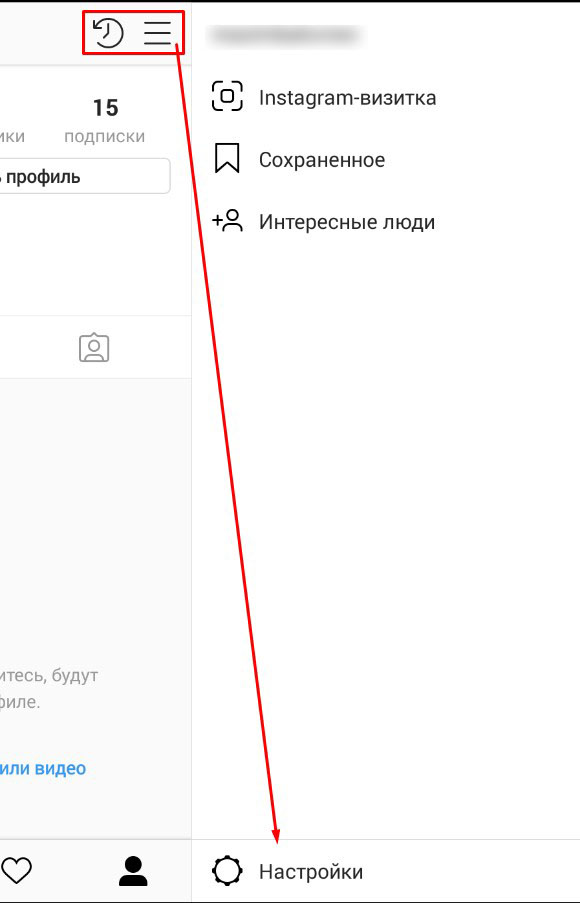
Открытие настроек
5. Кликните по клавише «Настройки», она появится в нижней части экрана.
Полностью настроить свою страничку в «Инстаграме» можно только через мобильное приложение. На компьютере доступно редактирование персональных данных и малой части функционала социальной сети.
Обратите внимание! В эпоху коронавируса все ищут дополнительные возможности заработка. Удивительно, что альтернативными способами зарабатывать можно гораздо больше, вплоть до миллионов рублей в месяц. Один из наших лучших авторов написал отличную статью про заработок на играх с отзывами людей.
Общие настройки
Для удобства пользователей разработчики разделили все настройки на отдельные группы. Таким образом каждый инстаграмщик сможет быстро найти нужный пункт.
Пригласить друзей
Продвижение странички в социальной сети предполагает формирование своей аудитории читателей. Пункт «Пригласить друзей» нельзя назвать настройкой, на самом деле это возможность от «Инстаграма» по привлечению подписчиков из других источников.
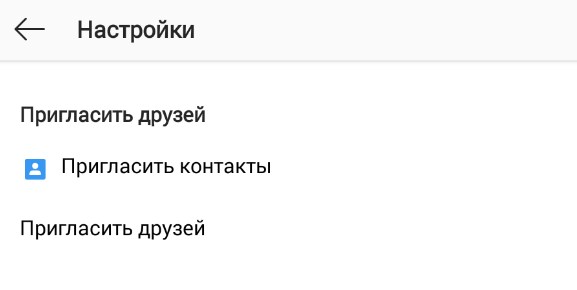
Раздел «Пригласить друзей»
Источники для приглашения друзей:
- Список контактов из WhatsApp. Из журнала знакомых нужно выбрать тех людей, которых вы хотите пригласить в свой «Инстаграм». После этого им будут оправлены сообщения с предложением подписаться на вашу страничку.
- Список контактов из записной книжки на телефоне. Принцип приглашения аналогичен тому, который был описан для WhatsApp.
- Список контактов из установленных на смартфоне приложений для мессенджеров, социальных сетей, e-mail.
Обратите внимание! В эпоху коронавируса все ищут дополнительные возможности заработка. Удивительно, что альтернативными способами зарабатывать можно гораздо больше, вплоть до миллионов рублей в месяц. Один из наших лучших авторов написал отличную статью о том, как зарабатывают в игровой индустрии тысячи людей в интернете. Читайте материал с отзывами людей о лучших играх для выигрыша денег.
Для подписок
Здесь предлагается просмотреть журнал знакомых/контактов, которые зарегистрированы в «Инстаграме», но не подписаны на настраиваемый аккаунт. Им можно предложить присоединиться к числу читателей странички.
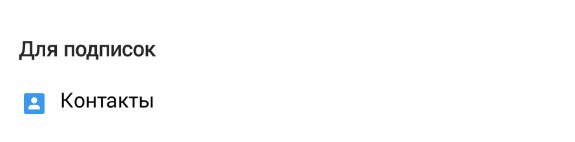
Раздел «Для подписок»
Аккаунт
В эту категорию попали одни из самых важных настроек аккаунта.
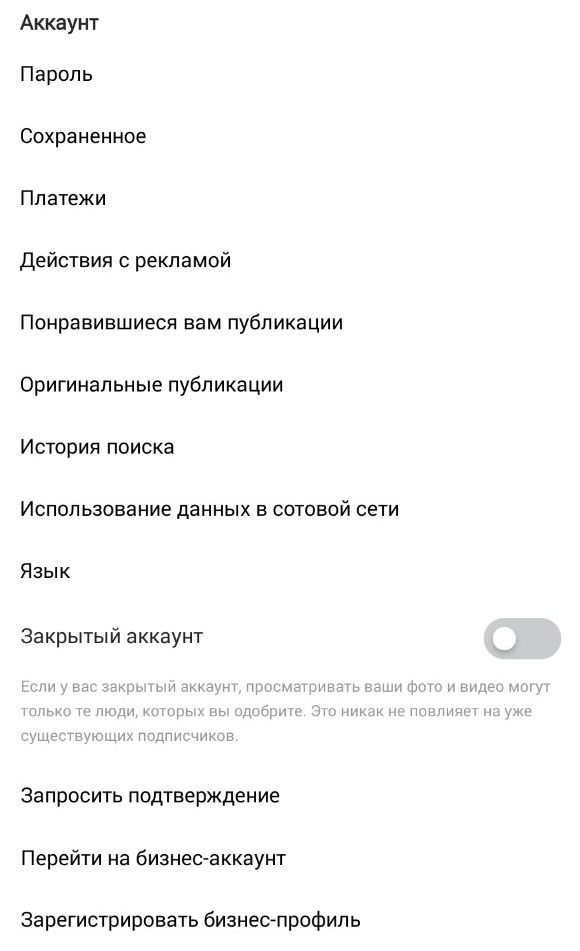
Раздел «Аккаунт»
| Настройки аккаунта | |
| Название | Описание |
| Пароль | Здесь можно заменить старый пароль на новый. |
| Сохранённое | В этом разделе находится подборка из понравившихся записей. Их разрешается удалять, корректировать, разбивать на подборки. |
| Действия с рекламой | Здесь сохраняются операции, произведённые с рекламой в историях и в ленте. |
| Платежи | В этой категории сохраняются все платёжные действия, совершенные в Instagram, а также реквизиты использованных кредитных/дебетовых карточек. При желании здесь можно добавить несколько платёжных инструментов и создать пин-код для проведения денежных операций. |
| Понравившиеся вам публикации | Тут отображаются те записи, которым владелец аккаунта поставил лайки. |
| Оригинальные публикации | По умолчанию Instagram настроен таким образом, чтобы публикуемые материалы автоматически сохранялись в память смартфона. В данном пункте эту функцию можно деактивировать. |
| История поиска | Эта настройка помогает очистить историю поиска, а также мест/хэштегов из раздела «Интересное». |
| Использование данных в сотовой сети | Если данный пункт отключить, то загрузка файлов будет проходить медленнее. |
| Язык | В этой категории нужно выбрать тот язык, на котором должен работать Instagram. |
| Закрытый аккаунт | Здесь собственник аккаунта может его в любое время открыть или закрыть. |
| Запросить подтверждение | Данный пункт обычно настраивают публичные люди. Если их личность будет подтверждена, то рядом с именем отобразится значок подлинности. |
| Перейти на бизнес-аккаунт | Здесь собственник аккаунта может поменять его формат. |
Конфиденциальность и безопасность
В данном разделе настраиваются параметры конфиденциальности и безопасности странички.
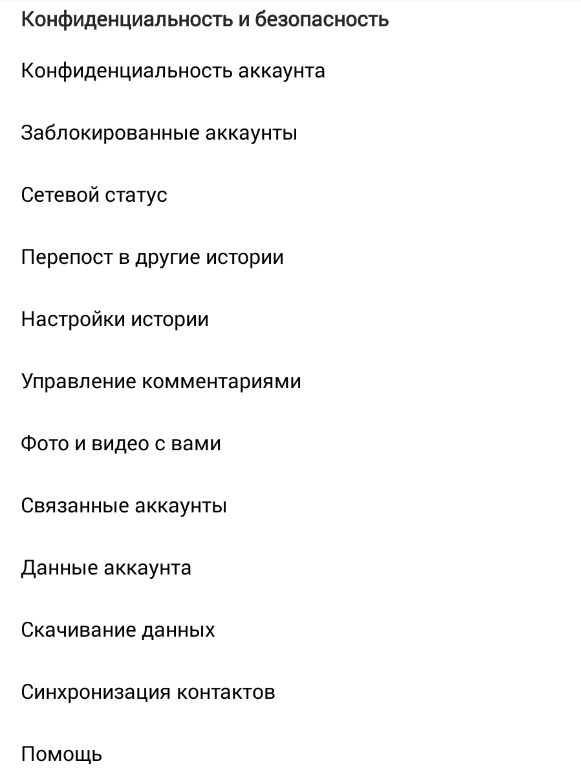
Раздел «Конфиденциальность и безопасность»
| Настройки конфиденциальности и безопасности в «Инстаграме» | |
| Настройка | Описание |
| Заблокированные профили | Здесь можно увидеть список заблокированных пользователей. |
| Сетевой статус | Это настройка показывает видимость вашей странички. Если функция выключена, то пользователи не будут знать, когда вы были online. |
| Репост в другие истории | Если эта функция активна, то любой желающий может перепостить ваш контент, при этом имя автора сохраняется. |
| Настройки истории | Здесь разрешается установить ограничение на просмотр/репост своих историй конкретным людям, а также настроить место хранения Stories и др. |
| Управление комментариями | В данном разделе располагаются настройки для комментариев. В том числе ограничение круга лиц, которые могут комментировать посты; включение/отключение показа оскорбительных текстовых сообщений; создание фильтра, в соответствии с которым комментарии будут показываться/отключаться. |
| Фото и видео с вами | Данная функция позволяет видеть те фотоснимки и видеоролики, на которых отмечен владелец профиля. |
| Связанные профили | Здесь свою страничку можно связать с другими соцсетями. |
| Данные профиля | В этом разделе можно ознакомиться с информацией об аккаунте, начиная с дня его регистрации и заканчивая количеством входов/выходов. |
| Скачивание данных | Данная функция предусматривает отправку на e-mail ссылок на скачивание фото, комментариев и пр. |
| Синхронизация контактов | Если функция активирована, то это означает, что вы согласны на периодическую обработку и сохранение данных на серверах Instagram. |
| Помощь | Здесь можно ознакомиться с информацией по часто задаваемым вопросам. |
Уведомления
В этом пункте доступна настройка различных уведомлений, поступающих на телефон от Instagram. Если функция оповещения активирована, то владелец аккаунта будет постоянно получать сообщения о том, что происходит на его страничке.

Раздел «Уведомления»
Push-уведомления — это оповещения о поставленных лайках, написанных комментариях и пр., поступающие на телефон при включённой сети. Также уведомления могут приходить на указанный e-mail и в форме SMS-сообщений.
Поддержка
В этом разделе пользователи могут найти ответы на интересующие их вопросы, касающиеся работы соцсети. При желании можно позвонить в службу поддержки «Инстаграма».
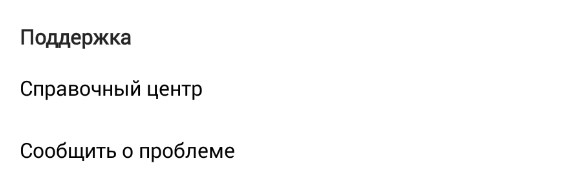
Раздел «Поддержка»
Справочный центр — это место, где можно найти информацию по нужному вопросу. Он работает через мобильный браузер. Нажав на пункт «Сообщить о проблеме», пользователь увидит окно для связи со службой поддержки Instagram. Здесь он может описать возникшую проблему и получить ответ специалиста.
Информация
В разделе «Информация» можно ознакомиться с:
- рекламной политикой «Инстаграма»;
- пользовательскими соглашениями;
- политикой конфиденциальности;
- библиотеками с открытым исходным кодом и др.
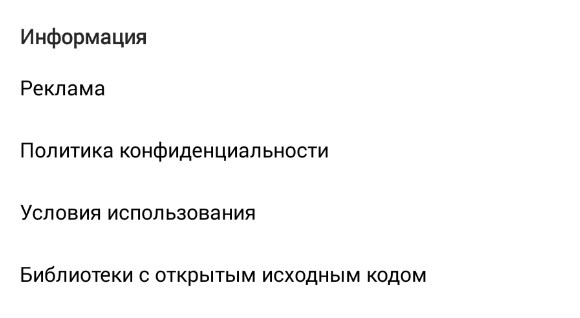
Раздел «Информация»
Выходы
Последний пункт позволяет уйти со своей страницы в Instagram или пройти авторизацию в другом аккаунте. Таким образом можно переключать работу с одного профиля на другой.
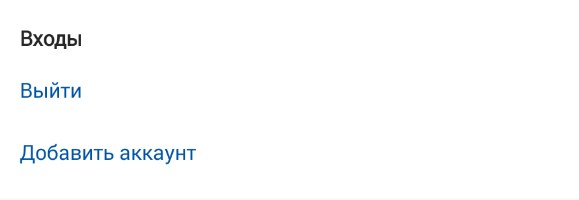
Раздел «Выходы»
Системные настройки
На смартфонах с программным обеспечением Android можно отрегулировать всплывающие оповещения от «Инстаграма». Для изменения системных настроек таких уведомлений понадобится:
- Открыть меню телефона.
- Выбрать раздел с установленными приложениями.
- Найти социальную сеть Instagram.
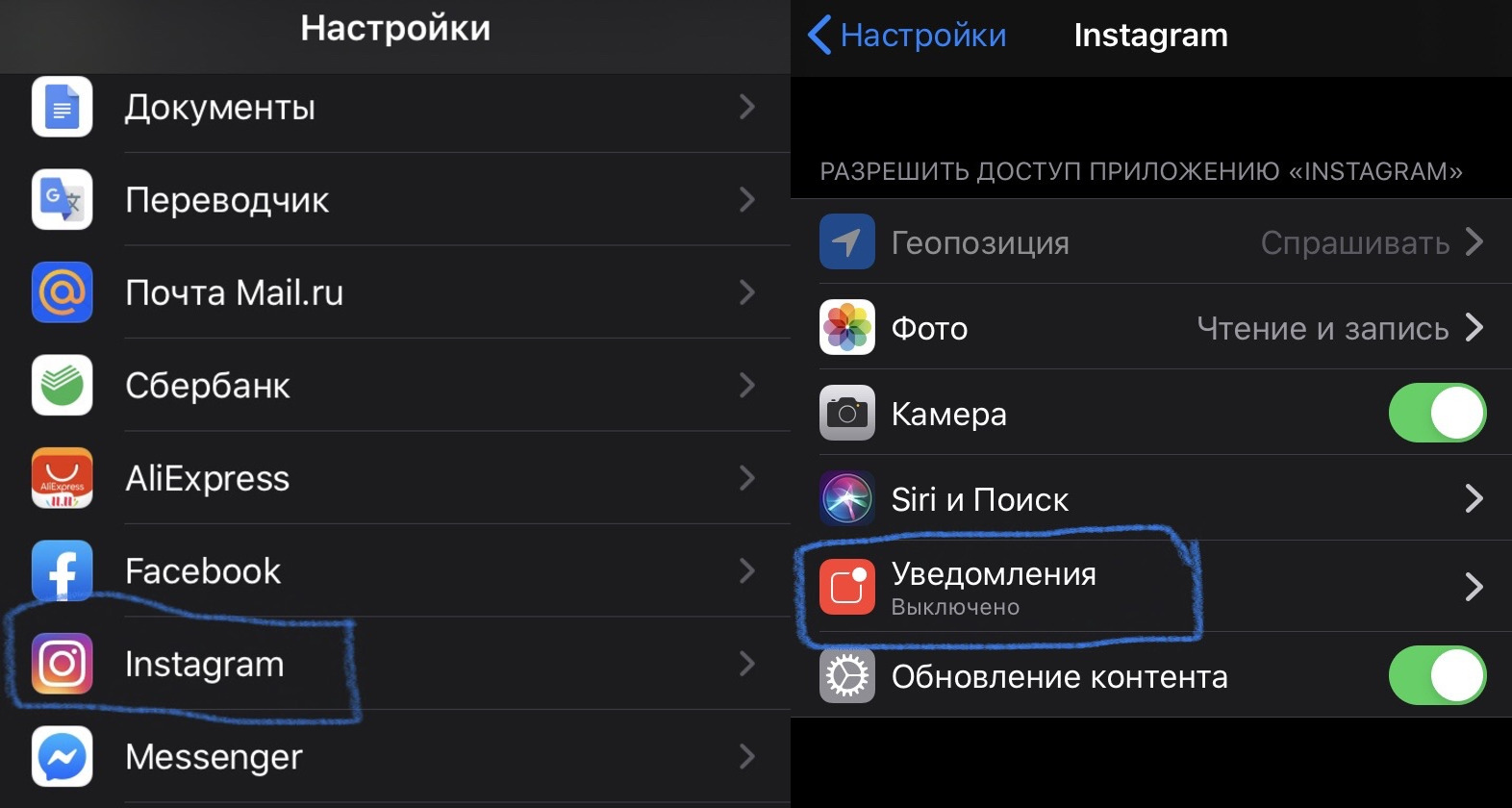
Настройка уведомлений на «Андроид»
4. Изменить нужные настройки в пункте «Уведомления».
Владельцам смартфонов от Apple доступна регулировка громкости, выбор сигнала извещения и его формы. К примеру, это может быть не музыка, а всплывающий стикер.
Для изменения системных настроек таких уведомлений понадобится:
- Найти перечень установленного программного обеспечения.
- Найти социальную сеть Instagram.
- Перейти в «Настройки оповещений».
- Установить нужный тип сигнала.
Прочие настройки
Одной из новых настроек в Instagram является функционал «Воспоминания» и возможность создания своего канала IGTV. Воспоминания создаются из размещённых более чем год назад фотоснимков, которые в будущем можно обработать и опубликовать в Stories. В «Инстаграме» они делаются из раздела «Архив» и «Уведомления».
После того как будет загружено в IGTV видео, оно будет доступно для просмотра всем пользователям в Instagram. Таким образом, после его просмотра они автоматически подписываются на ваш профиль.

Функционал «Воспоминания»
Миллионы людей ежедневно многократно используют свайп при работе со смартфоном или планшетом. Это движения пальцев по сенсорному экрану, которые производят пользователи. В Instagram свайп применяется при подборе фильтра для фотографии, пролистывании ленты, изменении режима съёмки и т. д.
Сегодня в сторис со свайпом размещаются рекламные фотографии или видеоролики, данная функция применяется для таргетированной рекламы. Она подключается в Stories путём нажатия кнопки в нижней части страницы с названием «Подробнее», See More и т. п. Также можно сделать свайп для истории ссылкой.
В «Инстаграме» можно добавить раздел «Актуальное», для этого понадобится создать архив.
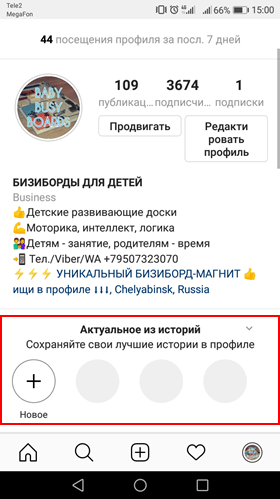
Актуальное в истории в «Инстаграме»
Чтобы добавить местоположение на телефоне с операционной системой «Андроид», пользователю понадобится выйти из социальной сети и зайти в настройки. В данном разделе нужно найти геолокацию и установить способ определения адреса — GPS либо беспроводная сеть. На «Айфоне» можно поставить местоположение через профиль в «Фейсбуке».
Для бизнес-аккаунтов предусмотрены такие особые параметры настройки, как:
- дополнительные контактные данные;
- управление статистикой;
- брендированные материалы;
- платежи за промоакции и др.
Автоответ — это одна из функций приложения «Инстаграм», доступная бизнес-профилям. Она работает через кнопку «Быстрый ответ», которая находится в настройках в пункте «Компания». Здесь можно подготовить несколько шаблонов ответов и использовать по мере необходимости.
Также в «Инстаграме» работает автодирект, это автоматическое отправление сообщений в «личку», и есть возможность создать приветственное сообщение для новых фолловеров. При необходимости можно подключить услугу «Автоответчик в Директ», её цена — 30 руб./месяц за один аккаунт, а для приветствия есть «Автоприветствие в Direct», тоже за 30 рублей.
Функционал аккаунта в «Инстаграме» позволяет сделать его закрытым от чужих подписчиков или же открытым для всех пользователей, получать уведомления, настроить платежи, комментарии, историю, геолокацию, быстрые ответы и др. Разработчики «Инстаграма» предусмотрели множество настроек, которые облегчают работу с соцсетью и делают её более комфортной.
Социальная сеть Инстаграм предлагает своим пользователям большой выбор стандартных графических инструментов, эффектов и фильтров, а также элементов редактирования, которые позволяют создать красочную и яркую фотографию. Чтобы сервис работал отлажено и корректно выполнял все функции, настройте основные системные параметры под свои нужды и потребности. Для таких целей реализован соответствующий раздел на персональной странице. В статье расскажем, как настроить Инстаграм и что включает в себя данная процедура.
Где находятся настройки Инстаграм и как туда попасть
Каждый зарегистрированный пользователь социальной сети может настроить ее под свои персональные нужды и потребности – изменить способ оповещения, активировать приватность и конфиденциальность личных сведений, заблокировать страницу от посторонних глаз и прочее. Данные процедуры выполняются в специальном разделе официального мобильного приложения на всех устройствах с разной операционной системой.
Чтобы перейти в соответствующую вкладку выполните следующие действия:
- Скачайте и установите официальный клиент Инстаграм на смартфон.
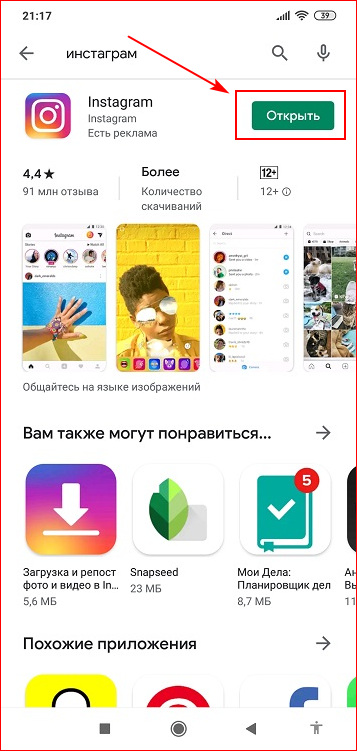
- Пройдите процедуру идентификации учетной записи и пропишите логин и защитный пароль.
- На экране появится основная новостная лента сервиса, кликните на кнопку в виде силуэта человека (на телефонах с ОС Андроид) или на миниатюру фотографии профиля (на Айфонах).
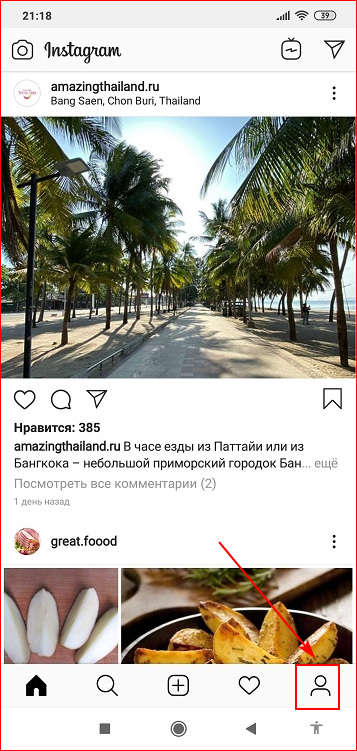
- Нажмите на значок в виде трех параллельных линий.
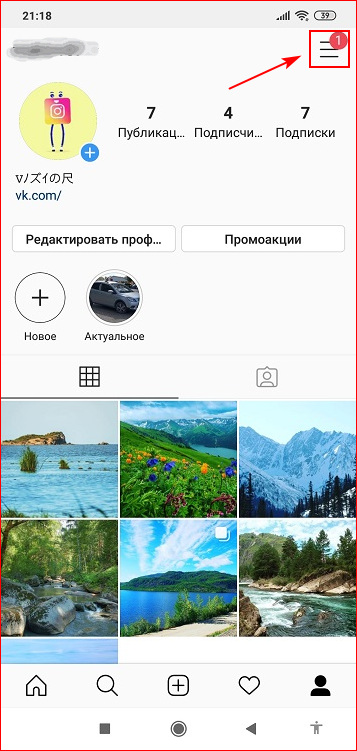
- После этого справа откроется дополнительное меню, в самом низу увидите иконку настроек, которая выглядит как шестеренка.
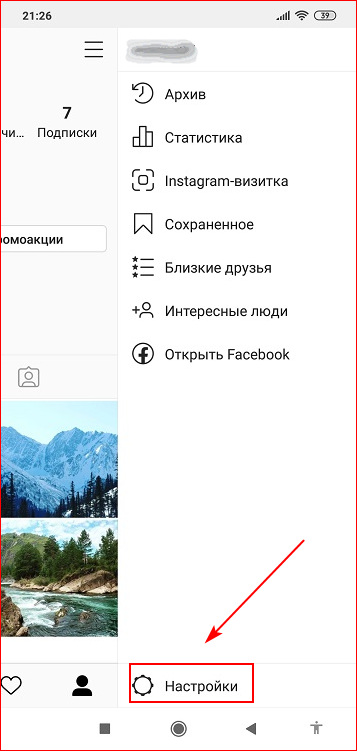
Таким образом, окажетесь в разделе расширенных настроек Инстаграм. Перед вами появится перечень функций и характеристик, которые можно изменить.
Расположение данной вкладки аналогичное на всех видах операционных систем смартфонов, разница заключается лишь в оформлении интерфейса и наименовании индикаторов.
Обзор функционала с настройками
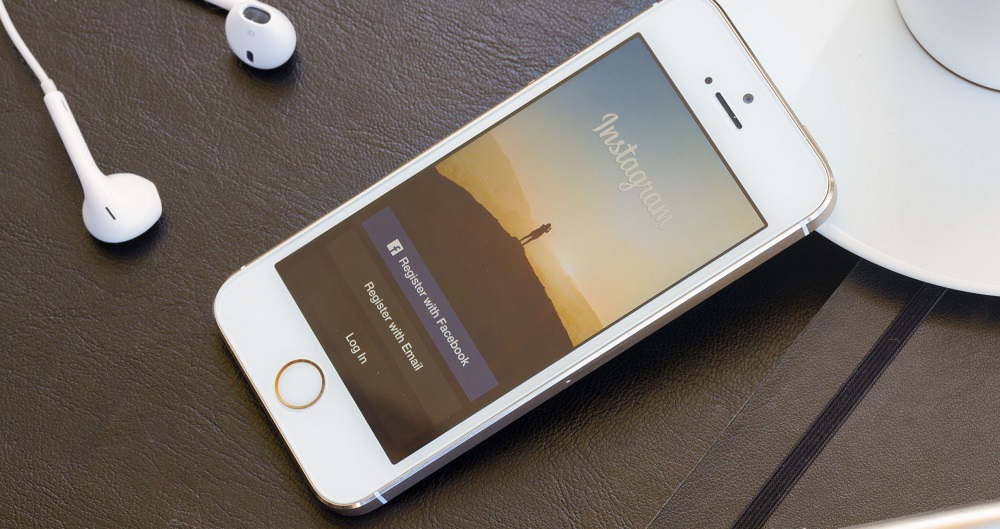
Оказавшись в данной вкладке, можете наладить работу социальной сети по своему усмотрению, установить индивидуальные настройки, которые помогут улучшить работу сервиса и его быстродействие. Здесь можете активировать или отключить уведомления, включить закрытый профиль, повысить уровень безопасности и конфиденциальности персональных сведений, а также добавить новых друзей и подписчиков. Ниже рассмотрим все доступные функции, доступные в данном разделе.
Пригласите друзей
Пункт позволяет автоматически добавить подписчиков из другой социальной сети. Достаточно один раз кликнуть, чтобы перевести друзей из партнерского сервиса Фейсбук в Инстаграм. С помощью данной услуги сможете пригласить новых посетителей на свой канал, это особенно важно, если занимаетесь продвижением учетной записи и вам нужно повысить активность на странице.
Для подписок
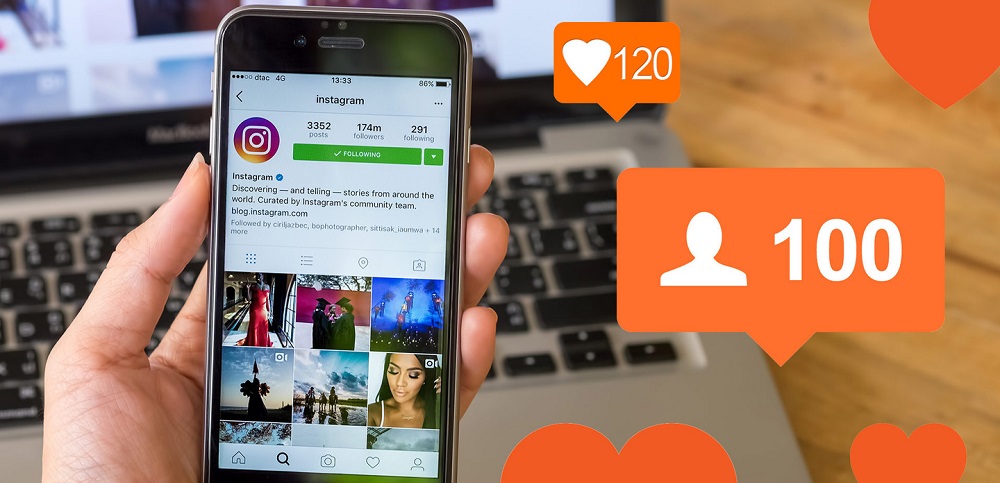
Следующий раздел, наоборот поможет найти интересные страницы и предложит подписаться на них. Как это действует:
- Пользователь выбирает привязанный аккаунт из другой социальной сети – Вконтакте или Facebook.
- Система проводит автоматическое сканирование, если в списке ваших друзей есть зарегистрированные в Инстаграм, то вам предложат оформить подписку на их обновления.
Следует учитывать, чтобы подобная функция работала, у вас должна быть активная учетная запись в партнерских сервисах. Помимо этого, можете просканировать контакты из телефонной книги устройства.
Если платформа найдет совпадения по номеру телефона, то увидите новые рекомендации. Для этого необходимо дать разрешение Instagram на доступ к контактным данным смартфона.
Аккаунт
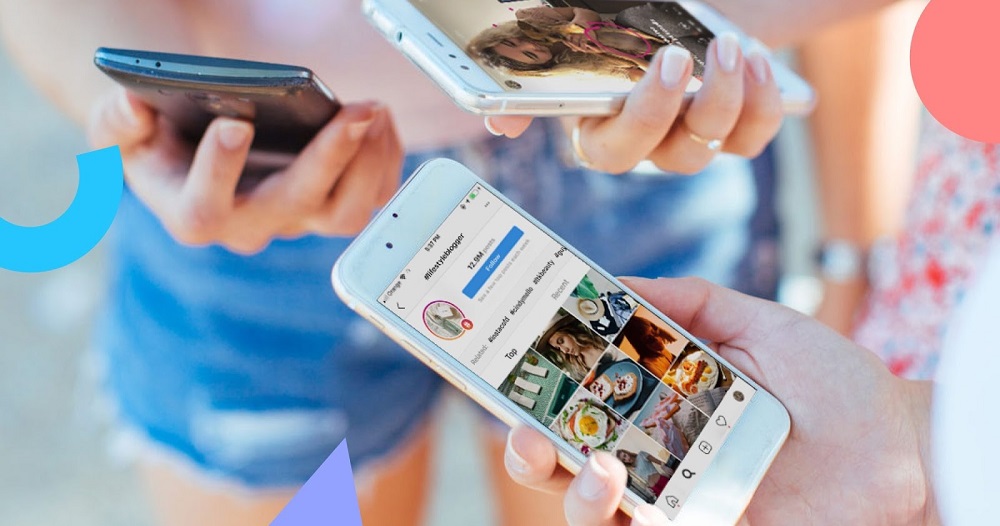
Это самый обширный раздел, он включает в себя следующие функции и параметры:
- Сохраненное. Здесь отображаются все публикации, которые добавили в закладки. Это может быть видеоролик или фотография, которая вам понравилась. Все записи можно группировать по определенной тематике, разделять их на категории для упрощения просмотра.
- Близкие друзья – список лучших подписчиков, которые имеют особые привилегии и возможность смотреть закрытые посты.
- Язык – изменение отображения интерфейса.
- Синхронизация контактов – активируйте автоматическое сканирование списка телефонных контактов. Как только появится зарегистрированный пользователь, получите уведомление.
- Связанные контакты – здесь показывается список учетных записей из других социальных сетей — Facebook, Twitter, VK с которыми выполнили привязку.
- Оригинальные публикации. В этой вкладке можно настроить автоматическое сохранение фотографий во внутреннюю память мобильного устройства.
- Отметки «Мне нравится». В этом пункте можете просмотреть все публикации других пользователей, под которыми поставили отметку лайка. При необходимости можете их удалить.
- Переключение на коммерческий аккаунт. Если вы занимаетесь бизнесом и продвигаете собственный бренд, то придется перевести стандартную учетную запись в новый формат.
Настройка компании

Данный раздел реализован для тех пользователей, которые занимаются коммерческой деятельностью или рекламой и имеют бизнес-аккаунт. Здесь можете настраивать рекламу или промоакцию, просматривать статистику и отлаживать работу вашего предприятия в цифровом пространстве.
Раздел безопасности
В следующем пункте можете усилить безопасность своей учетной записи, чтобы предотвратить взлом со стороны мошенников. Здесь можно активировать двухфакторную идентификацию, благодаря которой при авторизации на номер телефона пользователя будет поступать уведомление с кодом подтверждения. Без ввода заветной комбинации не сможете войти на страницу.
В этой вкладке происходит замена защитного пароля от аккаунта.
Вам придется указать предыдущую последовательность и ввести новую.
Конфиденциальность
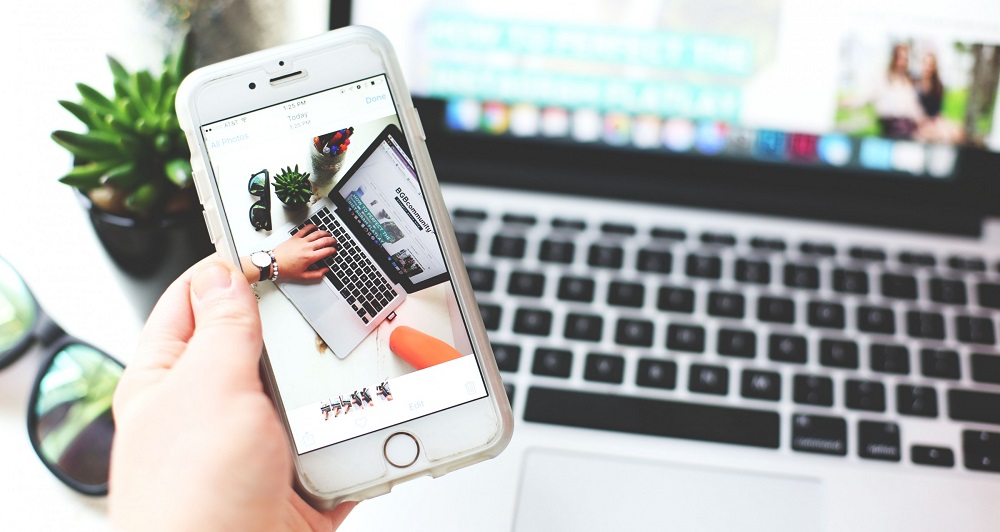
В этом пункте можете ограничить доступ для определенных пользователей к вашим публикациям, фотографиям и коротким историям. Рассмотрим основные функции:
- Комментарии. Ограничения и блокировка нежелательных лиц, чтобы они не могли оставлять ответы под вашими постами. Активация фильтра на определенные фразы и слова.
- Истории. Здесь можете спрятать свои сторис от посторонних глаз, а также активировать автоматическое сохранение контента в архивный список после завершения трансляции.
- Сетевой статус. Подписчики будут видеть, когда вы заходили в социальную сеть.
- Конфиденциальность аккаунта в Инстаграм. Включение закрытого профиля. Блокированные пользователи не смогут увидеть ваших фотографий.
- Заблокированные пользователи. Отображается перечень всех нежелательных лиц, которых вы добавили в черный список.
- Аккаунты в немом режиме. Это пользователи, публикации которых заблокировали в своей новостной ленте.
Уведомления аккаунта
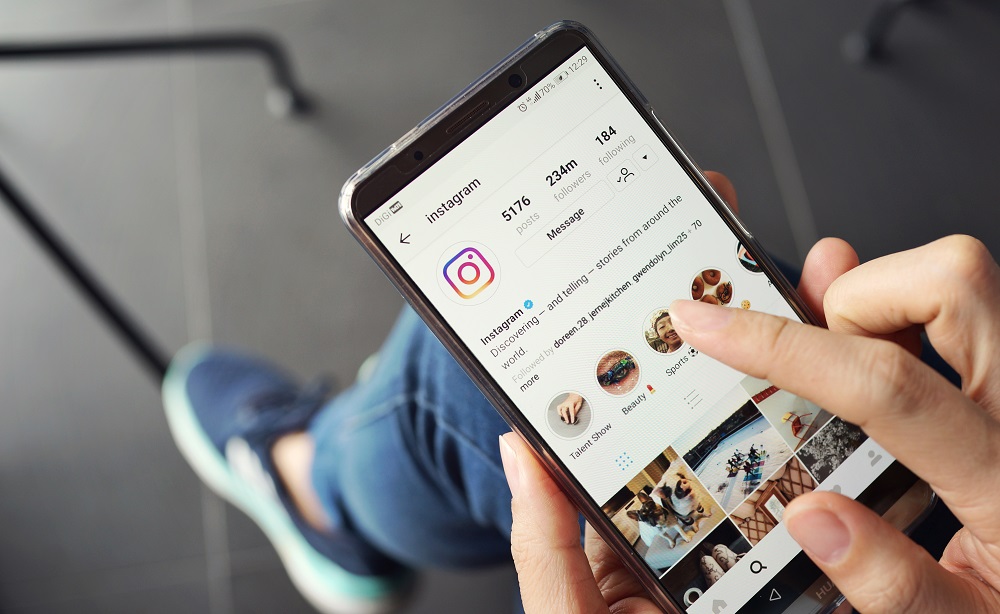
Данный раздел позволяет активировать системные уведомления на определенные функции и свой профиль, которые будете получать при оформлении подписки на вас, при появлении нового комментария или отметки мне нравится, а также новых сообщений в личном чате. При необходимости можете отключить оповещения.
Техподдержка
Если у вас произошли проблемы или вы испытываете трудности в работе с сервисом, сообщите об ошибке или свяжитесь со службой технической поддержки. Во вкладке «помощь» находится список готовых решений, которые помогут разобраться с неполадкой самостоятельно.
Отдельная информация
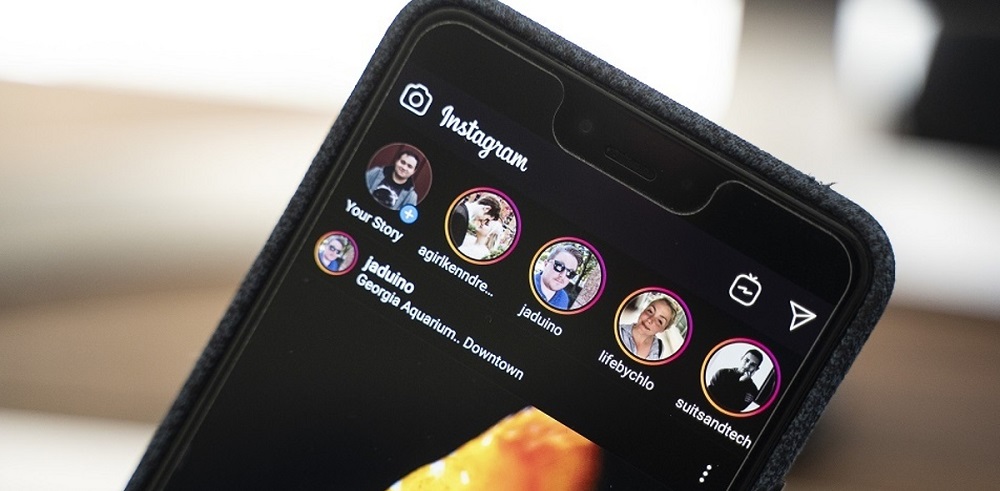
В разделе справочной информации найдете правила работы в социальной сети, подробное руководство Instagram, установленные ограничения и условия использования Инстаграм. Данные сведения должен изучить каждый пользователь, чтобы избежать неприятных последствий и знать свои права.
В статье рассмотрели, как настроить Инстаграм, где находятся основные системные параметры сервиса. Преобразуйте мобильное приложение под свои персональные нужды и потребности, повысив эффективность работы и удобство интерфейса.
Перейти к содержанию
Где находятся настройки в инстаграме
На чтение 2 мин Опубликовано 08.11.2018
Привет! Сегодня я покажу вам где находятся расширенные настройки профиля в инстаграме на телефоне. Вы можете очень просто и быстро настроить свою страницу в Instagram. Смотрите далее инструкцию и пишите комментарии, если вам что-то не понятно.
Откройте на своём смартфоне приложение инстаграм. На главной странице, внизу справа, нажмите на кнопку Профиль (смотри скриншот ниже).

На странице своего профиля, вверху справа, нажмите на кнопку Меню.

В открывшемся окне, внизу, нажмите на вкладку Настройки.

Всё готово. У вас откроется страница с настройками инстаграма. Здесь вы можете:
- Пригласить контакты из WhatsApp;
- Пригласить друзей;
- Изменить пароль;
- Посмотреть сохранённые публикации;
- Платежи и заказы в инстаграм, история;
- Действия с рекламой. Смотреть рекламу, по которой вы переходили;
- Понравившиеся вам публикации;
- Оригинальные публикации;
- История поиска;
- Использование данных в сотовой сети;
- Изменить язык;
- Включить закрытый аккаунт;
- Запросить подтверждение;
- Перейти на бизнес-аккаунт;
- Зарегистрировать бизнес-профиль;
- Конфиденциальность и безопасность;
- Заблокированные аккаунты;
- Сетевой статус;
- Перепост в другие истории;
- Настройки истории;
- Управление комментариями;
- Фото и видео с вами;
- Связанные аккаунты;
- Данные аккаунта;
- Двухфакторная аутентификация;
- Скачивание данных;
- Синхронизация контактов;
- Push-уведомления;
- Уведомления по электронной почте и SMS;
- Обновления приложений;
- Реклама;
- Выйти из инстаграм;
- Добавить аккаунт.

Если у вас остались вопросы по данной записи, вам что-то не понятно, напишите свой комментарий внизу страницы. Вам обязательно ответят и помогут разобраться с вашим вопросом. Успехов Вам!
Содержание
- 1 Аккаунт
- 2 Инструкция для запуска панели настроек
- 3 Настройки
- 4 Этап 1. Настройка бизнес-аккаунта
- 5 Этап 2. Описание, ссылка и аватар: оформляем аккаунт правильно
- 6 Загрузка и регистрация в приложении
Аккаунт
- настройки историй — скройте свои истории от пользователей, с которыми вы не хотите делиться ими, настройте комментирование историй;
- редактировать профиль — здесь мы уже побывали (см. выше);
- изменить пароль — с помощью этой функции вы всегда можете изменить пароль от аккаунта;
- двухфакторная аутентификация — использование этой опции уменьшит вероятность взлома вашего аккаунта;
- понравившиеся вам публикации — история ваших лайков;
- заблокированные пользователи — вам не дает покоя надоедливый пользователь, добавьте его в черный список;
- закрытый аккаунт — если у вас закрытый аккаунт, просматривать ваши фото и видео могут только те люди, которых вы одобрите. Это никак не повлияет на уже существующих подписчиков.
Инструкция для запуска панели настроек
Правильная настройка мессенджера позволит пользователям комфортно работать. Для того, чтобы открыть панель настроек, выполните следующие действия
- Скачайте официальную версию приложения через магазин приложений для Айфонов или Андроид.
- Аутентифицируйтесь на странице.
- Откройте профиль, после чего кликните по иконке в виде фигуры человека в правом нижнем углу. Так откроется личная страница.
- В правом верхнем углу находится значок в виде вертикального троеточия. Кликнув по нему, вы запустите окно редактирования страницы. Далее нажмите на кнопку «Настройки», расположенную внизу окошка.
Таким образом, мы выяснили, где настройки в Инстаграмме на телефоне. Нормальная настройка мессенджера доступна только при работе с телефона. На компьютере функционал приложения сильно ограничен. Лишь малая часть настроек отобразится на ПК.

Настройки
- связанные аккаунты — свяжите несколько аккаунтов и настройте синхронизацию, вашу публикацию увидят в нескольких социальных сетях;
- язык — не устраивает русский язык, поменяйте его на нужный;
- push-уведомления — при включенном интернете система уведомит вас всплывающим окном о том, что вам поставили лайк или оставили комментарий;
- использование данных сотовой сети — настройте Instagram таким образом, чтобы он потреблял меньше трафика, это может сказаться на отображении медиафайлов;
- качество загрузки — если ваши фото иногда публикуются как черные или местами черные изображения, выберите опцию «Базовое», с помощью этого вы сэкономите исходящий трафик;
- сохранить первоначальные фото — когда вы загружаете фотографию, Instagram использует ее оригинал и может редактировать. Эта функция защитит оригинал изображения от изменений со стороны приложения;
- сохранить видео после публикации — Instagram сохранит опубликованное видео на ваш телефон.
Этап 1. Настройка бизнес-аккаунта
С 2019 года в Instagram есть возможность выбрать тип вашего профиля: личный, авторский и бизнес.
| Вид профиля/ характеристики | Личный | Профессиональный | |
| Название | «Личный аккаунт» | «Автор» | «Бизнес» |
| Приватность страницы | Можно запретить доступ, выбрав вид профиля – «Закрытый» | — | — |
| Способы связи в описании профиля | — | Можно скрыть/показать | + |
| Категория аккаунта в описании профиля | — | Можно скрыть/показать | + |
| Доступ к статистике | — | Дополнительная расширенная статистика аудитории | + |
| Быстрые ответы в «Директ» | Пока чаще всего проблемы с созданием шаблонов, нет выбора русского языка, работает не у всех | + | |
| Фильтр сообщений в «Директ» | — | Есть две вкладки: «Входящие» и «Общие». Можно перемещать сообщения между вкладками — так во входящих можно оставить только важную переписку, а всё остальное отправить в «Общие» | — |
Естественно, для бизнеса в Instagram, кроме способов связи в описании профиля, вам понадобится доступ к статистике. Поэтому целесообразней выбрать один из профессиональных типов аккаунта.
Переходим в пункт «Настройки» – «Аккаунт»:

Выберите пункт «Переключиться на профессиональный аккаунт»:

Потом определитесь с миссией вашего проекта:

Если вы продвигаетесь лично, то выберите пункт «Автор» – прекрасно подходит для блогеров, фотографов, любых специалистов:

После этого можете выбирать любую подходящую категорию. Список очень широк: от госслужащих, геймеров до мотивационных ораторов и моделей:

Далее выбираете, что показывать в описании профиля, и все готово:
Если же вам нужен аккаунт компании, то выберите категорию «Бизнес».
Далее укажите страницу вашей компании на Facebook и приступайте к проверке ваших способов связи (будут скопированы с вашей страницы в Facebook).
Связь вашего аккаунта с Facebook в дальнейшем пригодится для настройки рекламы или кросс-постинга.
Instagram-матрица: руководство по созданию рекламы в кабинете бизнес-аккаунта
Либо не связывайте ваш аккаунт с страницей Facebook и тогда укажите категорию вашего бизнеса из предложенного списка:
Даже если вы не выбрали привязку к Facebook, то статистика все равно будет вам доступна (нововведение 2019 года). В статистике можно еженедельно отслеживать взаимодействия, охват и статистику, результативность публикаций, историй и промоакций.
А еще вы можете отслеживать, какие публикации и истории видит ваша аудитория, с чем больше всего взаимодействует. Органический охват постов и рекламный будут разделены. Кстати, без привязки к Facebook, вы не сможете настраивать рекламу через Ads Manager.
Если вы специалист и делаете рекламу для клиента, помните, что вам необходим доступ еще и к рекламному аккаунту клиента для запуска рекламы.
Связать аккаунты Facebook и Instagram можно, только если у вас есть права администратора на странице вашей компании в Facebook. Если же их нет (или нет страницы бренда), то привязать можно к личной странице.
Чтобы связать аккаунты FB и Instagram, вам нужно выбрать «Настройки» – «Аккаунт»– «Связанные аккаунты»:
Выберите Facebook и введите данные для входа:
Теперь вы будете видеть название страницы, с которой связали свой Instagram:
Это пункты можно пропустить, если вы на первом этапе уже привязали свой аккаунт к странице вашей компании на Facebook.
После вы можете настроить еще несколько важных параметров.
Например, отключить комментирование своих записей. К отдельным фото/видео или же ко всем постам сразу.
Если что, помните – вы всегда можете пожаловаться на спам прямо в комментариях:
Кстати, Instagram всерьез озаботился – как выражается Kevin Systrom (генеральный директор и соучредитель фотосети) – «психологическим комфортом» своих пользователей. Так владельцы приватных (закрытых) аккаунтов могут удалять любых подписчиков без уведомления. А вскоре появится возможность отправки анонимных сообщений о пользователях, которые срочно нуждаются в медицинской и психологической поддержке. Этакие тревожные кнопки к Self-Injury Posts (дословно: посты самоистязания).
Этап 2. Описание, ссылка и аватар: оформляем аккаунт правильно
- Описание профиля.
В описании профиля разместите важную информацию о вашей компании: УТП, краткое описание характера услуг. Не стоит забивать описание хештегами, большим количеством эмодзи (смайлов). Помните об ограничении в 150 символов.
Чтобы отследить трафик с Instagram, можете поставить UTM-метку в конце ссылки в описании профиля. Но Google Analytics до недавнего времени плохо дружил с Instagram. Трафику из приложения в отчетах GA приписывался источник — direct (прямой трафик). Однако часть трафика из приложения до сих пор может не распознаваться в GA. Эту проблему решают с помощью редиректа.
Чтобы адрес вроде https://site.ru/?utm_source=instagram&utm_medium=social&utm_campaign=bhphotovideoaccount не смущал пользователей, делаем ссылку вида http://site.ru/instagram (или подобную ей) и добавляем ее в наш профиль. А потом настраиваем 301 редирект на ссылку с UTM, которая будет вести на наш сайт. Когда пользователь нажмет такую ссылку в вашем профиле Instagram, добавленные параметры будут отправлены в Google Analytics – и в ваших отчетах появятся соответствующие данные. Плюс Instagram считает подобные ссылки более надежными, чем сокращенные. Внимание! Google Analytics чувствителен к регистру: utm_source=Instagram и utm_source=instagram будут отображаться как разные источники трафика
Внешние ссылки активны пока только в описании, в shopping tags и в разделе сторис (если у вас больше 10 000 подписчиков). Остальные ссылки в Instagram пока не кликабельны.
- Ссылка на ваш сайт.
Если вам хочется сделать несколько ссылок в вашем Instagram, используйте сервисы вроде taplink – этот, например, является внутренним приложением. То есть URL вида taplink.cc не уводит из социальной сети, но может выполнять функции информационной визитки и магазина. Классическое содержание на бесплатном тарифе будет выглядеть примерно так:
- «Написать в WhatsApp»,
- «Перейти на сайт»,
- «Вопрос-ответ»,
- «Наша группа «ВКонтакте», «Одноклассники», Facebook.
Некоторые сервисы мультиссылок можно интегрировать с онлайн-кассами, подключить CRM, отслеживать веб-статистику с «Яндекс.Метрикой» или Google Analytics, установить Facebook Pixel, вставить карту, отслеживать статистику по кликам, сделать всплывающий поп-ап с предложением, разместить онлайн-консультанта прямо внутри короткой ссылки, использовать таймеры для обратного отсчета по акциям. Доступна интеграция с сервисами MailChimp, UniSender, GetResponse, SendPulse, JustClick, JivoSite.
У таплинка разработан даже аналог торговых тегов – Shoppable Tags. Вы сможете отмечать товары прямо на фотографиях и вести пользователей в интернет-магазин.
- Внешний вид.
Загрузите аватар, учитывайте небольшой размер и круглую форму:
Не лепите картинки из других сетей. Лучше закажите или отрисуйте новую.

Не стоит уповать на то, что посетитель сам догадается, что вы хотели изобразить. Название и аватар должны дополнять друг друга. Так Coca-Cola может себе на аватар и дедушку Мороза запихать, и Карла Маркса, и Ларису Долину – с одинаковым успехом. Но когда вы неизвестны, то непонятное модное «нерусское» слово в сочетании с невнятным аватаром смотрится как минимум ненадежно. И не очень презентабельно.

Загрузка и регистрация в приложении
Инстаграм можно загрузить как на телефон, так и на компьютер. Приложение поддерживается практически на всех существующих операционных системах телефонов, смартфонов и стационарных компьютеров.
Регистрация на телефонах
С телефонами все довольно просто — если у вас продукция Apple, то можете смело заходить в iTunes, оттуда — в Apple Store и искать в поисковике приложение Instagram, затем — устанавливать его.
Если у вас телефон на операционной системе Android, то заходите в поисковик Google Play и там находите данное приложение. Устанавливается оно так же, как и другие программы.
 Когда программа установлена на телефон, остался ещё один шаг — как зарегистрироваться в инстаграме? Все довольно просто. После того, как сервис находится у вас в телефоне, остается запустить его и действовать согласно инструкциям, которые указаны в самом приложении.
Когда программа установлена на телефон, остался ещё один шаг — как зарегистрироваться в инстаграме? Все довольно просто. После того, как сервис находится у вас в телефоне, остается запустить его и действовать согласно инструкциям, которые указаны в самом приложении.
В регистрации на телефоне нет ничего сложного — для этого необходимо всего лишь заполнить поля, а именно: имя пользователя, пароль, адрес электронной почты и загрузить себе аватарку.
Можно сказать, что на этом этапе регистрация уже завершена и остается только пользоваться сервисом. Для тех, у кого уже есть свои страницы в социальных сетях, это не представит никаких сложностей — тот же поиск друзей, добавления в друзья, комментарии под фото и лайки.
 Регистрация на компьютере
Регистрация на компьютере
Как известно, Instagram — это изначально мобильная версия программы, которая специально создана для мобильного устройства. Поэтому зарегистрироваться в Instagram без телефона будет довольно сложно, но возможно. Давайте рассмотрим, как пользоваться данным сервисом на компьютере.
В первую очередь, скачайте и установите программу BlueStacks, которая поможет запустить инстаграм на вашем компьютере.
 После этого, найдите и скачайте АРК-файл Google Play, который будет нужен для того, чтобы устанавливать приложения на установленную программу. После этого BlueStacks сам распознает эти файлы, затем после двойного клика по ним автоматически установит.
После этого, найдите и скачайте АРК-файл Google Play, который будет нужен для того, чтобы устанавливать приложения на установленную программу. После этого BlueStacks сам распознает эти файлы, затем после двойного клика по ним автоматически установит.
 Дальнейший процесс полностью напоминает установку и регистрацию приложения на телефоне. В поисковике установленной программы необходимо ввести «Instagram» и скачать его в библиотеку приложений. После этого пройти такой же процесс регистрации, как и через телефон — заполнить все те же поля и можно начинать пользоваться сервисом.
Дальнейший процесс полностью напоминает установку и регистрацию приложения на телефоне. В поисковике установленной программы необходимо ввести «Instagram» и скачать его в библиотеку приложений. После этого пройти такой же процесс регистрации, как и через телефон — заполнить все те же поля и можно начинать пользоваться сервисом.
Хотелось бы заметить, что Instagram для компьютера скачать не получится, только зарегистрироваться и пользоваться. Данной программы для компьютера попросту не существует, она создана специально для использования на мобильных устройствах и планшетах, но не стационарных компьютерах.
Используемые источники:
- https://instagramator.ru/putevoditel/drugoe/kak-nastroit-akkaunt-v-instagram/
- https://instagramer.info/pomoshh/kak-nastroit-instagram-parametry-profilya-gde-nastrojki-v-telefone-na-android-obzor
- https://texterra.ru/blog/instagayd-samaya-podrobnaya-instruktsiya-po-vedeniyu-biznesa-v-instagram-.html
- https://www.internet-technologies.ru/articles/instagram-dlya-chaynikov-registraciya-i-ispolzovanie.html
Если у вас произошли проблемы или вы испытываете трудности в работе с сервисом, сообщите об ошибке или свяжитесь со службой технической поддержки. Во вкладке «помощь» находится список готовых решений, которые помогут разобраться с неполадкой самостоятельно.
Каждый зарегистрированный пользователь социальной сети может настроить ее под свои персональные нужды и потребности – изменить способ оповещения, активировать приватность и конфиденциальность личных сведений, заблокировать страницу от посторонних глаз и прочее. Данные процедуры выполняются в специальном разделе официального мобильного приложения на всех устройствах с разной операционной системой.
Чтобы перейти в соответствующую вкладку выполните следующие действия:
Таким образом, окажетесь в разделе расширенных настроек Инстаграм. Перед вами появится перечень функций и характеристик, которые можно изменить.
Расположение данной вкладки аналогичное на всех видах операционных систем смартфонов, разница заключается лишь в оформлении интерфейса и наименовании индикаторов.
Подписывайтесь на наш Telegram-канал и будьте в курсе новых статей и других интересных материалов.
Напомним, что аккаунт можно просматривать как на мобайле, так и с ПК. Здесь уже вопрос удобства для каждого лично. Но что касается настроек, то разница все же есть, и она в пользу мобайла. Найти их очень просто: на ПК — это колесо, расположенное недалеко от аватарки (смотрите скрин №1), а на мобайле — нажмите на значок с тремя точками в правом верхнем углу. И вот — все настройки перед вами. Их меню отличается. Мобильная версия предлагает больше, поэтому рассмотрим именно ее.
Открыв настройки, вы увидите следующие параметры:
- пригласить друзей;
- ваша активность;
- оповещения;
- настройки кампании;
- конфиденциальность;
- безопасность;
- реклама;
- аккаунт;
- справка.
Далее о них поподробнее.
ПРИГЛАСИТЬ ДРУЗЕЙ
Содержание
- 0.1 ПРИГЛАСИТЬ ДРУЗЕЙ
- 0.2 ВАША АКТИВНОСТЬ И ОПОВЕЩЕНИЯ
- 0.3 КОМПАНИЯ
- 0.4 КОНФИДЕНЦИАЛЬНОСТЬ
- 0.5 БЕЗОПАСНОСТЬ
- 0.6 РЕКЛАМА
- 0.7 УЧЕТНАЯ ЗАПИСЬ
- 0.8 СПРАВКА
- 1 Общие настройки
- 1.1 Приглашение друзей
- 1.2 Подписка по номеру
- 1.3 Настройки страницы
- 1.4 Раздел конфиденциальности и безопасности
- 1.5 Отправка уведомлений на устройство
- 1.6 Окно поддержки
- 1.7 Информационный раздел
- 1.8 Выход со страницы
- 1.9 Система
- 1.10 Остальные опции
- 2 Новые возможности
- 2.1 Кнопки контактов в профиле
- 2.2 Статистика для каждой публикации
- 2.3 Общая статистика
- 2.4 Продвижение публикаций из приложения Инстаграма
- 2.5 Пополнение счета рекламного кабинета
- 3 Как включить и настроить часто задаваемые вопросы в Инстаграм: пошаговая инструкция
- 4 Зачем нужен бизнес-аккаунт и чем отличается от обычного
- 5 2. Настройте, кому можно комментировать ваши посты
- 5.1 Настройки кампании
- 5.2 Настройки группы объявлений
- 5.3 Бюджет и график показа
- 5.4 География и демография
- 5.5 Детальный таргетинг
- 5.5.1 Вот небольшой совет по эффективной настройке аудитори
- 5.6 Плейсменты
- 5.7 Оптимизация ставок и показа рекламы
«Для чего это? Найдут», — скажете вы. Возможно и так, а может, и нет. Поэтому советуем все же пригласить друзей присоединиться, тем самым напомнив о себе. Instagram предлагает такие варианты приглашения: через SMS, электронную почту, Facebook, а также можно пригласить любого, поделившись ссылкой.
ВАША АКТИВНОСТЬ И ОПОВЕЩЕНИЯ
Это больше для личных страниц, чем для продвижения бизнеса, но все же рассказать стоит. Теперь прямо в приложении можно отследить, сколько времени вы проводите в Instagram. И если вы по пол дня листаете ленту, то можно ставить себе так называемый «стоп-сигнал». Устанавливайте ограничения по времени — вам будет приходить напоминание, что лимит исчерпан. Там же и редактируйте Push-уведомления (если не вся активность на странице для вас важна).
КОМПАНИЯ
Раздел, который скрывает кое-что действительно интересное. Устанавливайте ограничения по возрасту для своего аккаунта и смело публикуйте нужный контент. Этот раздел точно станет полезным для некоторых профилей, например магазинов алкоголя, недетских блогов и тому подобных. Также здесь можно настроить быстрые ответы для экономии времени (идеально для интернет-магазинов). И последнее — оплата рекламы. Если продвигаете публикации, то сможете здесь отследить транзакции и задолженность.
Научитесь настраивать рекламу самостоятельно. Самый полный курс по таргетированной рекламе в Facebook/Instagram от THELAB Agency.
КОНФИДЕНЦИАЛЬНОСТЬ
Раздел, отвечающий за безопасность вашего аккаунта. Он включает в себя настройки взаимодействий с аккаунтом (комментарии, отметки, рассказы, сетевой статус) и настройки контактов (конфиденциальность, ограниченные контакты, заблокированные, временно заблокированные, близкие друзья и страницы, за которыми следите вы). Редактируйте их, в зависимости от потребностей или ситуаций.
БЕЗОПАСНОСТЬ
В первую очередь, речь идет о безопасности входа в ваш профиль. Здесь вы сможете изменить пароль, проверить авторизацию, включить двухэтапную аутентификацию аккаунта и проверить наличие писем от Instagram. Дополнительно в этом разделе есть вся истории аккаунта, которую можно скачать.
РЕКЛАМА
Раздел, отвечающий за рекламу в Instagram. Здесь хочется отдельно и подробно все расписать. Мы так и сделаем. Поэтому следите за обновлениями и не пропустите новую статью.
А если коротко, то через бизнес-аккаунт вы можете продвигать ваши посты с помощью кнопки «Продвигать» под постом. Или создавать рекламу с более расширенными настройками через профиль Facebook.
УЧЕТНАЯ ЗАПИСЬ
Все данные о вашем профиле:
Ознакамливайтесь и пользуйтесь.
СПРАВКА
Кстати, при возникновении вопросов не обязательно сразу открывать Google. Прямо в Instagram можно открыть справочный центр и написать им, а если причина проблемы так и не была найдена, вы можете сообщить о ней в службу поддержки.
Настройки Instagram, по сравнению с другими социальными сетями, не так сложны, но и они не все могут быть понятны. Надеемся, наша статья помогла вам разобраться с параметрами Instagram и ответить на ваши вопросы. Теперь вы с легкостью сможете приступить к продвижению своего аккаунта в Инстаграм.
Подписывайтесь на наш Telegram-канал и будьте в курсе новых статей и других интересных материалов.
На нашем Instagram-канале вы найдет много интересного из жизни Агентства и полезных материалов по SMM и Digital.
На YouTube-канале много видео роликов о SMM.
Продвинуть страницу в соцсети невозможно без набора собственной аудитории. Благодаря функции приглашения знакомых в сеть, пользователь сможет быстро увеличить количество аудитории. На самом деле функция даже не является настройкой. Она представляет собой расширенные возможности сети, придуманные для привлечения подписчиков. Клавиша находится там же, где параметры в Инстаграме.
Общие настройки
Каждая опция находится в своей группе. Это сделано для удобства пользователей. Владелец страницы быстро сориентируется в настройках и кликнет по необходимым. Следующие функции считаются основными для приложения.
Приглашение друзей
Продвинуть страницу в соцсети невозможно без набора собственной аудитории. Благодаря функции приглашения знакомых в сеть, пользователь сможет быстро увеличить количество аудитории. На самом деле функция даже не является настройкой. Она представляет собой расширенные возможности сети, придуманные для привлечения подписчиков. Клавиша находится там же, где параметры в Инстаграме.
Источниками людей, из которых получится пригласить подписчиков, является Вотсап и другие социальные сети и мессенджеры. Из списка контактов мессенджера люди выбирают тех, кого хотели бы видеть в качестве подписчиков. После приглашения, людям приходит оповещение с предложением перейти по ссылке и подписаться. Также возможно приглашать знакомых из списка записной книжки устройства.
Подписка по номеру
Существует возможность просматривать список пользователей сети, на которых вы не подписаны. Это делается через контакты мобильного телефона при условии, что пользователь привязывал номер к профилю. Вы можете пригласить людей подписаться на вас или найти знакомых в сети, не зная никнейма.
Настройки страницы
В редакторе страницы располагается раздел под названием «Аккаунт». Там находятся все функции мессенджера, связанные с безопасностью и действиями в профиле. Как настроить профиль в Инстаграме в данном окне:
Раздел конфиденциальности и безопасности
Мы разобрались, где настройки в Инстаграмме. Следующим пунктом в настройках являются параметры конфиденциальности, кликнув по которым, вы сможете отрегулировать функции сети под себя:
Таким образом, мы разобрались, как настроить Инстаграм в параметрах конфиденциальности и для чего это делается.
Отправка уведомлений на устройство
В данном пункте пользователю доступно регулирование всех параметров разнообразных уведомлений сети. Они постоянно поступают на гаджет от Инстаграма. Если оповещения активно работают, то владелец аккаунта будет осведомлен обо всех событиях, происходящих без него в сети.
В окне Push-уведомления получится просмотреть информацию о поставленных лайках и комментариях. Там же можно указать электронную почту или мобильный номер, куда будут отправляться оповещения.
Окно поддержки
Настройки Инстаграмма на Андроид и Айфоне практически ничем не отличаются. В разделе поддержки владельцы страниц задают вопросы справочному центру. При желании можно сделать звонок по записанному там телефону горячей линии. В справочном центре всегда находится информация по различным запросам. Центр работает через браузер смартфона.
После клика по клавише «Сообщить о проблеме» открывается окно для связи с техподдержкой. Там же описывается проблема, которая в дальнейшем отправляется в справочный центр. Техподдержка стремится решать проблемы в краткие сроки.
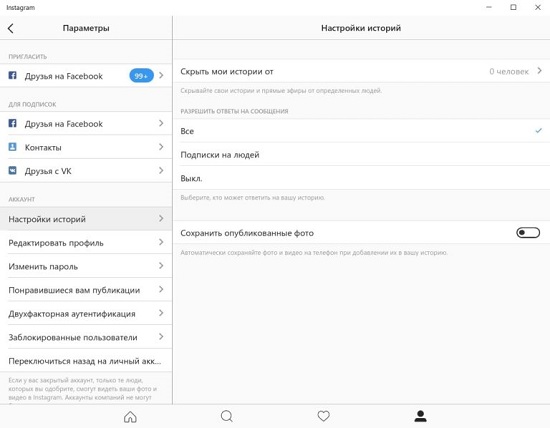
Информационный раздел
Ознакамливает людей с политикой конфиденциальности, рекламы, а также подписываемыми пользовательскими соглашениями.
Выход со страницы
Это последний пункт в редакторе страницы. Он позволяет выйти с профиля или же авторизоваться в другом аккаунте. Таким образом, пользователь сможет переключаться с одной страницы на другую, не выходя из сети и не вводя данные заново.
Система
Системные настройки Инстаграм в телефоне регулируют всплывающие уведомления от мессенджера. Для изменения опций системы потребуется:
- Перейти в раздел параметров гаджета.
- Открыть перечень установленных на устройство приложений.
- Найти там Инстаграм.
- В параметре уведомлений внести необходимые изменения.
Дополнительно для Айфонов доступны такие функции как регулировка громкости мессенджера, выбор сигнала оповещений, а также его варианты. Например, может всплывать не сообщение, а стикеры вместо уведомлений. Изменение формы оповещений располагается в настройках Айфона. Выберите Инстаграм, после чего перейдите в параметры оповещений и установите необходимый вид сигналов.
Остальные опции
Расширенные настройки Инстаграмм появляются после каждого обновления сети разработчиками. Один из новых введенных разработчиками параметров считаются «Воспоминания». Они создаются из опубликованных более года назад фотографий, которые впоследствии обрабатываются и публикуются в сторис.
В приложении они создаются из архива и уведомлений. После загрузки видеоролика из снимков он становится доступным для просмотра каждому пользователю сети. При этом после просмотра «Воспоминаний» люди стразу же подписываются на аккаунт в автоматическом режиме.
Это здорово и полезно для раскрутки в Инстаграме. Сегодня расскажу, как подключить и использовать для продвижения бизнеса.
Новые возможности
Кнопки контактов в профиле
Это кнопки для связи с вашей компанией. Использует те контактные данные, которые вы указывали на последнем этапе настройке номер телефона, email или физический адрес (чтобы найти вас на карте). 
При нажатии на кнопку «Позвонить» на устройстве пользователя появится ваш номер телефона, а потом откроется стандартное приложения телефона для звонков.
Если пользователь выберет «Эл. адрес», откроется почтовое приложение. Автоматически создастся новое письмо и в поле адресата будет вставлен email вашей компании.
Кнопка «Как добраться» отправит пользователя в Google Карты с указанием местоположения магазина.
Что сделать, чтобы изменить контактную информацию? Вернитесь в профиль компании и перейдите в настройки. Теперь в вашем аккаунте доступна новая вкладка «Контактная информация компании». Перейдите в неё и добавьте все необходимые данные.
Статистика для каждой публикации
Теперь вам доступна статистика для всех публикаций в отдельности.
Важно: статистика начнет собираться с первой публикации, которую вы сделаете после активации «профиля компании». Нажмите на кнопку «Просмотреть Статистику» под публикацией.
Доступна информация: время и дата публикации, количество показов, общий охват публикации и вовлеченность. Если из метрик не понятна, нажмите на подсказку «Что это значит?»:
Общая статистика
На странице вашего профиля справа сверху появилась новая кнопка. Нажмите и попадете в раздел общей статистики профиля. 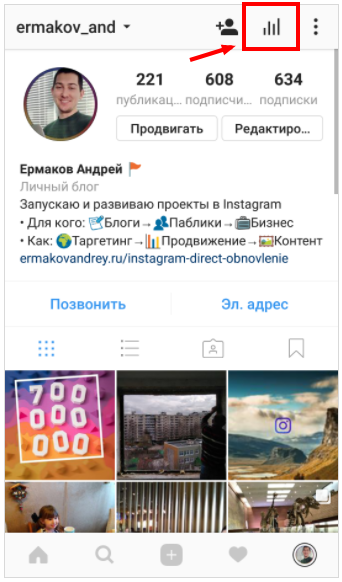
- Информацию о количестве показов, общий охват всех ваших публикаций и количество просмотров профиля за прошедшую неделю.
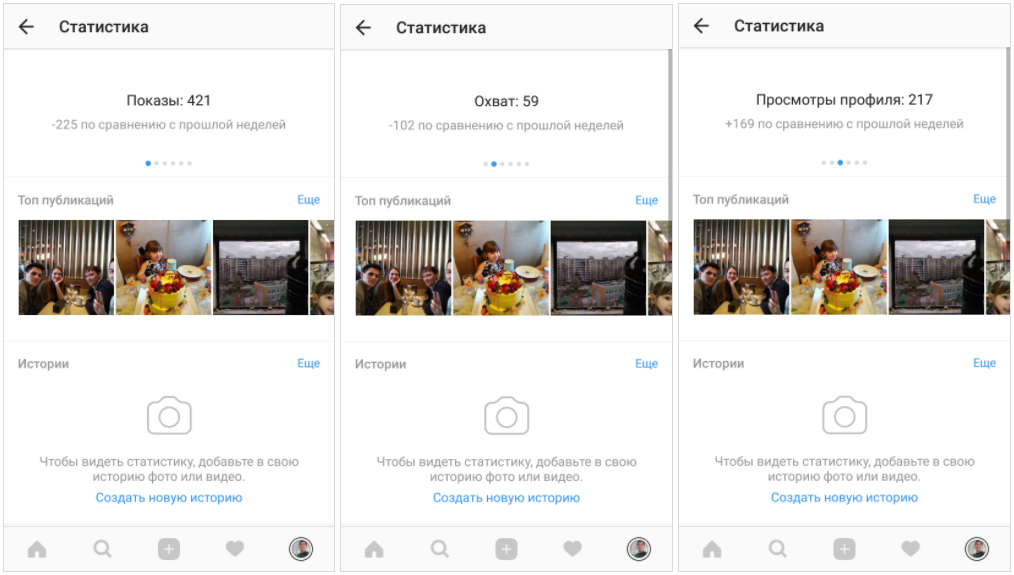
Тут же можно посмотреть количество кликов на сайт, звонков и отправленных писем (а также количество просмотров адреса компании, если вы указали адрес в настройках). 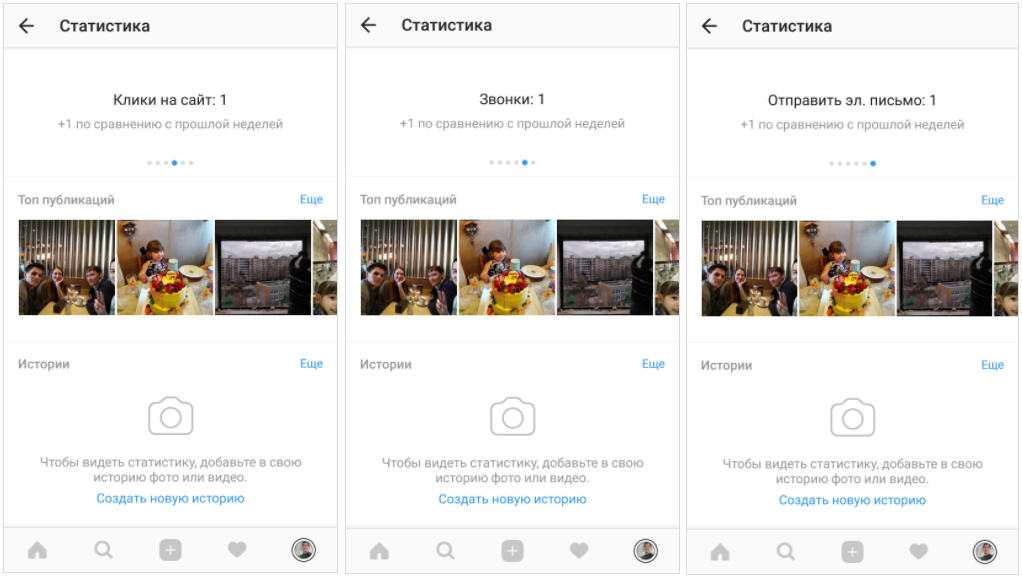
Продвижение публикаций из приложения Инстаграма
Теперь вы можете продвигать публикации, не переходя в рекламный кабинет Фейсбука. В приложении Инстаграма нажмите кнопку «Продвигать», которая появилась под каждой вашей публикацией. Вы перейдете во вкладку выбора целей. Доступны:
- Посетить ваш
- Позвонить в вашу компанию или посетить офис.
Пополнение счета рекламного кабинета
В настройках профиля компании есть еще один новый раздел — «Платежи». С его помощью можно пополнять рекламный кабинет прямо из приложения Инстаграма. Способы оплаты: кредитная или дебетовая карта, PayPal.
У много преимуществ:
- Кнопки с контактными данными помогут пользователям Инстаграма гораздо быстрее связаться с вами.
- Статистика дает достаточный объем данных для аналитики интересов и активности аудитории.
- Продвижения с помощью встроенных в приложение Инстаграма инструментов сделает ваши рекламные кампании мобильнее и удобней в использовании.
Я рекомендую всем которые развивают свой бизнес с помощью Инстаграма, переводить профили из личных в Это сделает вашу работу более эффективной.
А если у вас для бизнеса уже есть, а пока нет, сделайте его на Эквиде — это быстро и бесплатно.
Обратите внимание, что функция «Часто задаваемые вопросы» доступна только для профессиональных аккаунтов: Автор и Бизнес-аккаунт. Чтобы её активировать, следуйте нашей инструкции.
Как включить и настроить часто задаваемые вопросы в Инстаграм: пошаговая инструкция
Обратите внимание, что функция «Часто задаваемые вопросы» доступна только для профессиональных аккаунтов: Автор и Бизнес-аккаунт. Чтобы её активировать, следуйте нашей инструкции.
Шаг 1. Откройте настройки аккаунта и выберите пункт «Компания» (или «Автор», если у вас аккаунт автора).

Шаг 2. Далее кликаем «Часто задаваемые вопросы».
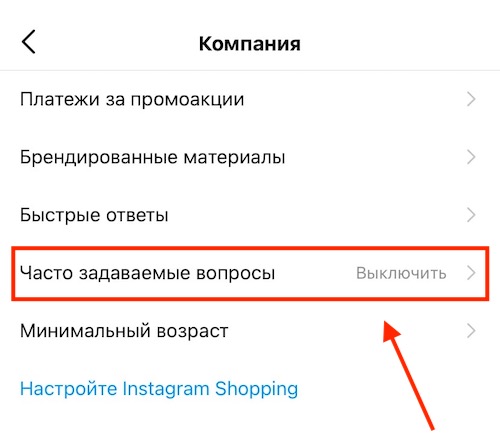
Шаг 3. Если вы делаете это первый раз, то откроется информационное окно, где внизу нужно нажать «Настроить».

Если вы хотите добавить новый вопрос, то под ранее добавленными вопросами жмите «Добавить вопрос».

Шаг 4. Введите текст вопроса. Длина не более 80 символов с пробелами.

Для компании это могут быть вопросы типа: А есть ли у вас доставка? Какая сейчас стоимость? Какое у вас время работы?
Для блогера: Какие условия сотрудничества? Сколько стоит реклама в сторис?
В завершении нажмите «Сохранить».
Шаг 5. На странице со всеми часто задаваемыми вопросами, в самом верху переведите ползунок в положение включено.

Теперь, когда человек впервые захочет написать вам в Директ, у него отобразятся часто задаваемые вопросы на выбор. Как вы помните, их может быть не более четырёх.
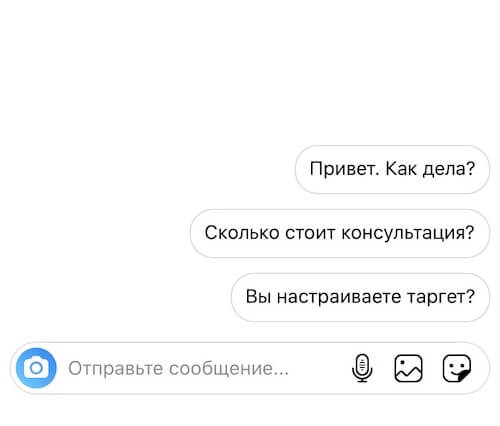
В дополнение к часто задаваемым вопросам, не забудьте настроить быстрые ответы в Директе, которые будут являться ответами на эти вопросы.
Откроется подменю, где нужно нажать «Переключиться на профессиональный аккаунт».
Зачем нужен бизнес-аккаунт и чем отличается от обычного
Главное отличие бизнес-профиля в Инстаграм от обычного аккаунта в более расширенном функционале. К преимуществам можно отнести:
- кнопки в шапке профиля (звонок на телефон, смс, письмо на электронную почту, адрес);
- выбор категории бизнеса;
- расширенная статистика по аккаунту;
- возможность запускать таргетированную рекламу в Инстаграм и промоакции.
Всё это вместе, поможет добиться лучшего результата в продвижении и анализировать эффективность своих действий, внося необходимые изменения. Кроме того, без бизнес-профиля невозможно запустить официальную рекламу.
1. Откройте вкладку со своим профилем и нажмите на иконку в виде трёх полосок в верхней правой части экрана.
2. Настройте, кому можно комментировать ваши посты
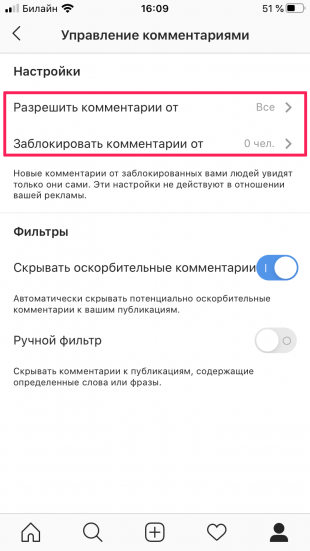
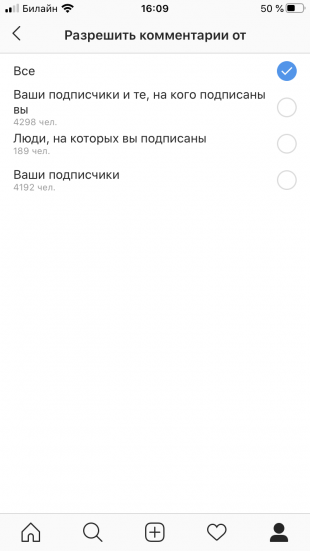
Возможно, вы не хотите получать комментарии ото всех пользователей — но и блокировать кучу пользователей не вариант. В Instagram есть инструмент для ограничения возможности комментирования. При этом пользователи не получат уведомления, что вы закрыли им доступ, и по-прежнему смогут оставлять комментарии — но видеть их никто не будет.
1. Откройте вкладку со своим профилем и нажмите на иконку в виде трёх полосок в верхней правой части экрана.
2. Нажмите «Настройки».
3. Перейдите во складку «Конфиденциальность» → «Комментарии».
4. Здесь можно ограничить список людей, которые могут комментировать ваши посты, до ваших подписчиков и тех, на кого подписаны вы. Также можно добавить пользователей в чёрный список для комментирования.
Открываем нужный пост и копируем содержимое адресной строки браузера:
Шаг 1. Создаём саму историю. Подробнее о том, как настроить историю, можно узнать, например, из статьи по ссылке.
Шаг 2. Открываем опубликованную историю, кликнув по своему фото профиля на домашней странице Instagram. В нижнем правом углу нажимаем на вертикальное многоточие и выбираем пункт «Копировать ссылку»:
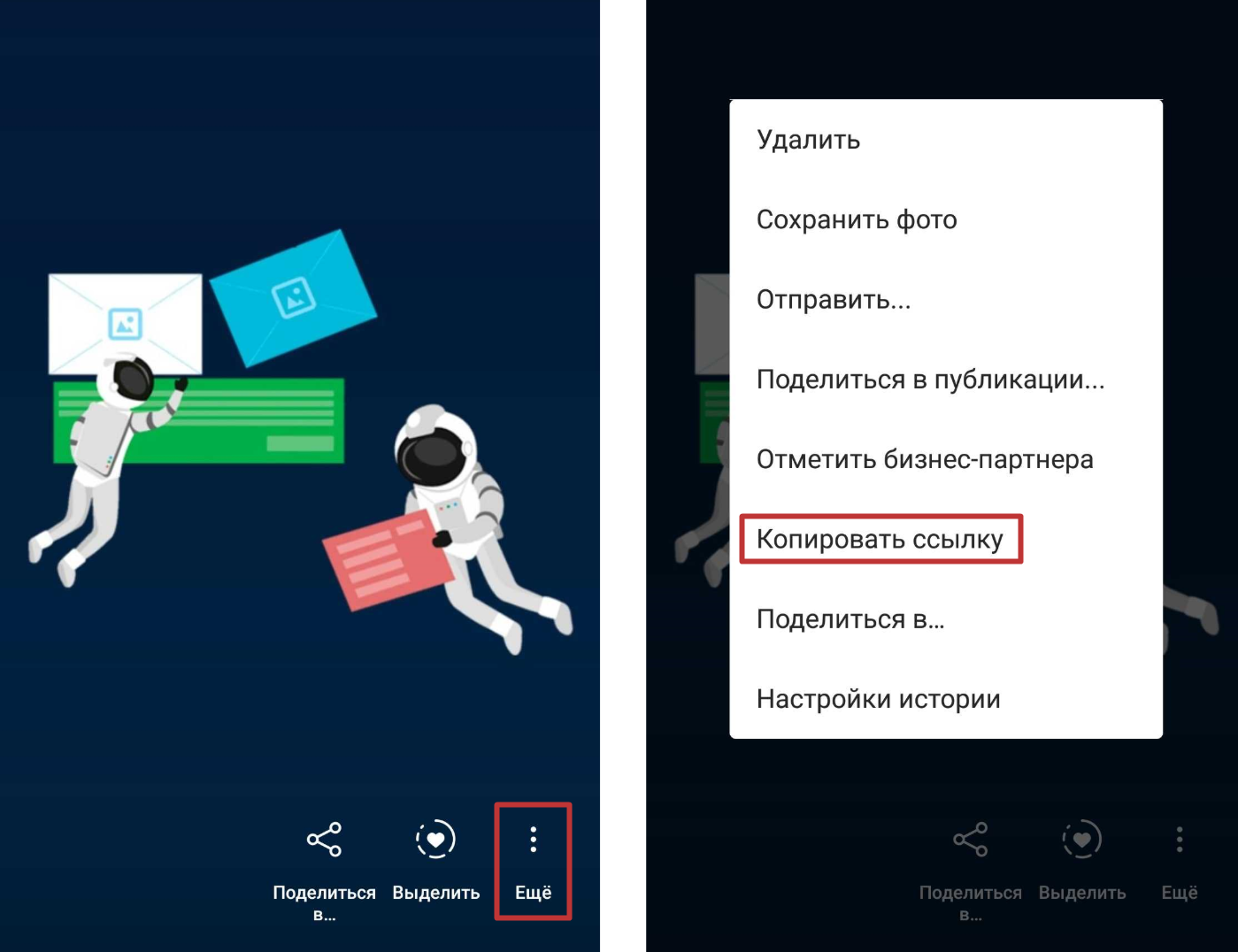
❗Истории в Instagram существуют только 24 часа. Чтобы ссылка открывалась постоянно, нужно поместить историю в группу «Актуальное» (кликаем пункт «Выделить» ♡ при просмотре истории и нажимаем на знак «+») У постоянной истории будет другой адрес, поэтому ссылку стоит создавать после добавления истории в «Актуальное»:
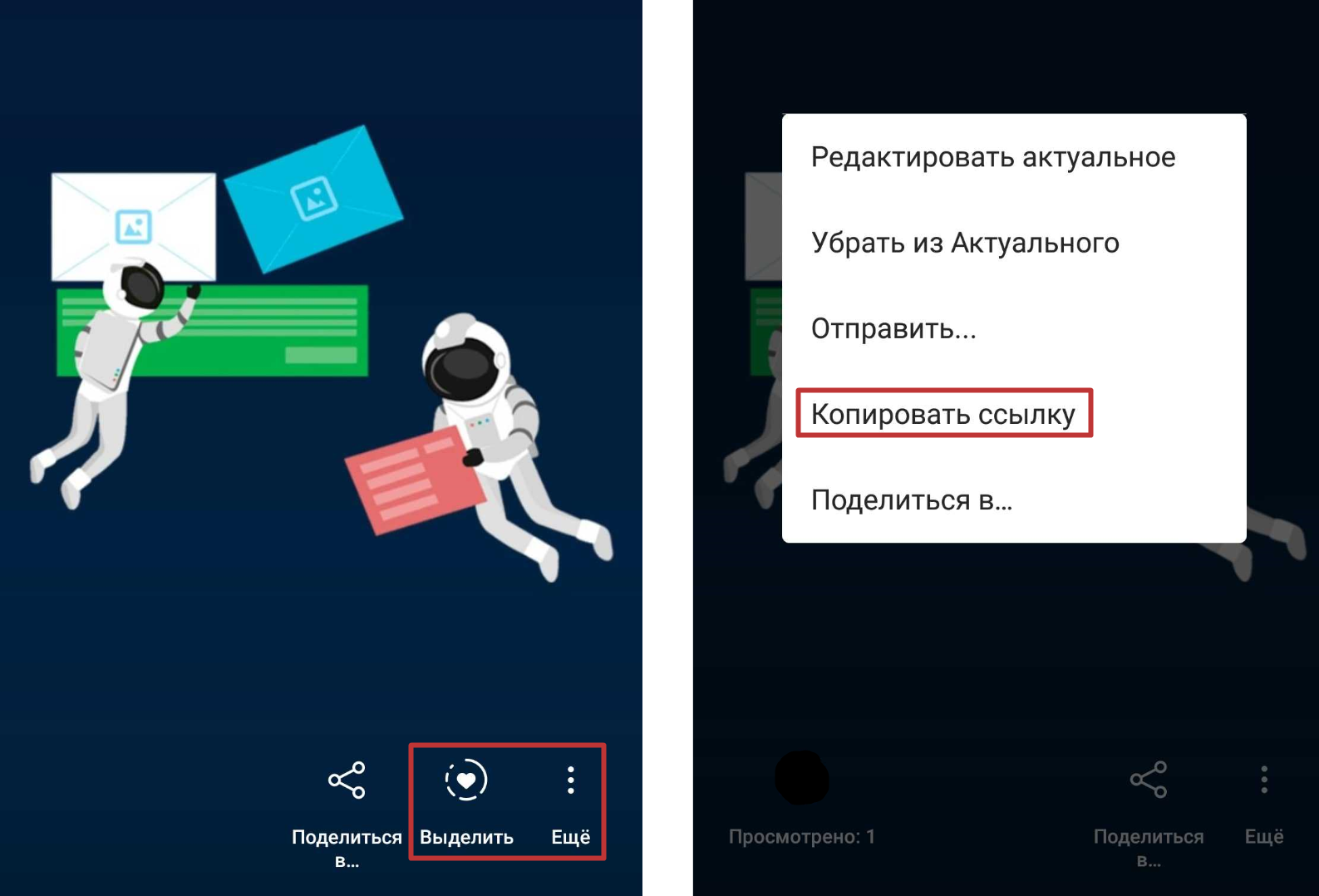
Ниже можно более подробно выбрать на каких плейсментах показывать рекламу, если нужно. Всего для Instagram доступно 3 плейсмента:
Настройки кампании
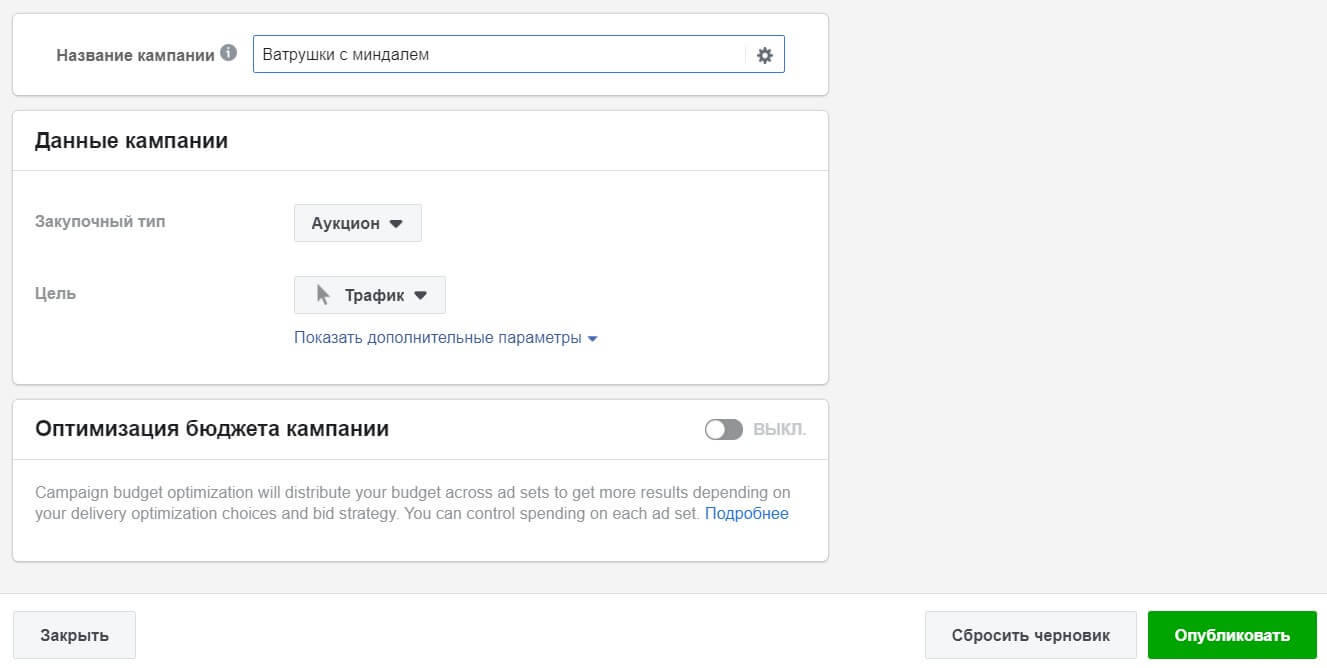
Настройки группы объявлений
Далее в настройках группы объявлений можно выбрать, куда отправлять с рекламы ЦА. На выбор доступны:
- приложение, зарегистрированное на сайте разработчика Facebook;
- чат в WhatsApp;
- чат в Messenger Facebook;
- сайт (выбирается по умолчанию, сюда будем вести пользователей).
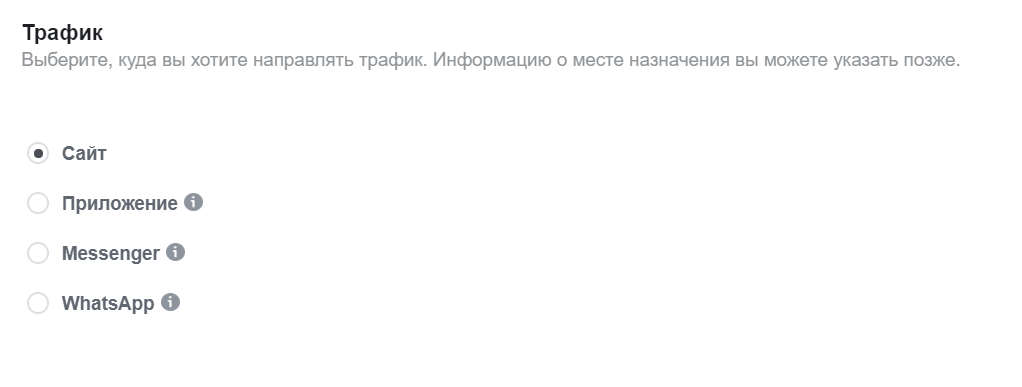
Бюджет и график показа
Следующая настройка позволяет задать бюджет (дневной или на весь срок действия кампании), а также даты начала и завершения действия рекламной кампании. Рекомендуется всегда задавать ограничения бюджета и периода рекламной кампании, чтобы избежать нежелательных перетрат в случае непредвиденной ошибки.
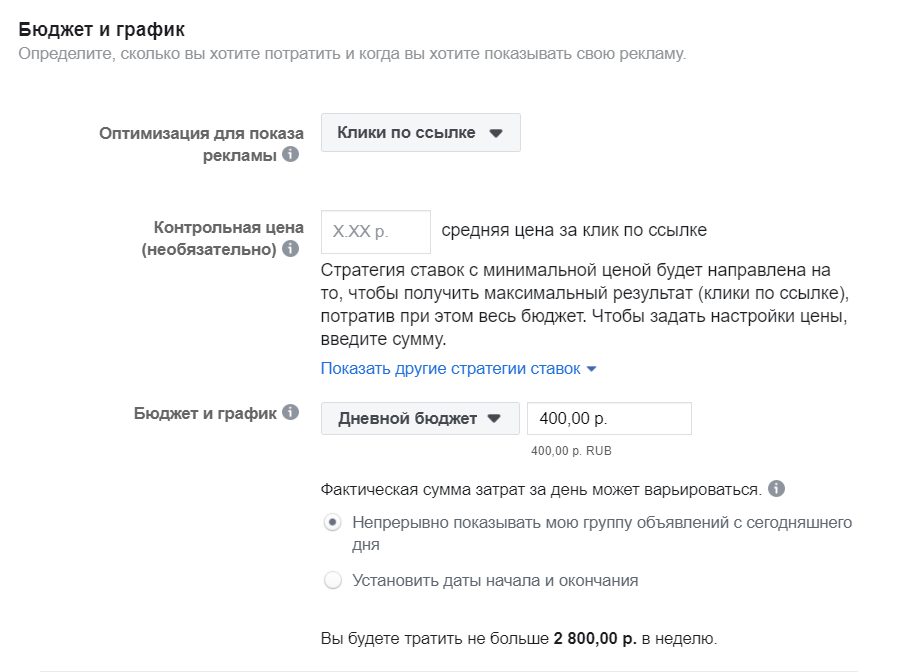
География и демография
Далее необходимо определить целевую аудиторию, которой будет показываться реклама. Для начала, нужно задать географию и демографию ЦА.

- Живущие здесь или недавние посетители (это люди, которые живут или недавно были в выбранном регионе).
- Люди, живущие здесь (это люди, которые живут в выбранном регионе).
- Недавние посетители (это люди, которые недавно были в выбранном регионе).
- Путешественники (это люди, которые недавно были в выбранном регионе, но постоянно проживают на расстоянии более 125 км от этого места).
Далее следует определить пол и возраст ЦА. Выбрать язык, на котором разговаривает ЦА. Это настройка может быть очень полезной если, например, целевая аудитории – иностранцы, которые говорят на английском, но проживают в Москве. Если язык не выбран, по умолчанию, реклама будет показываться для всех языков.
Детальный таргетинг
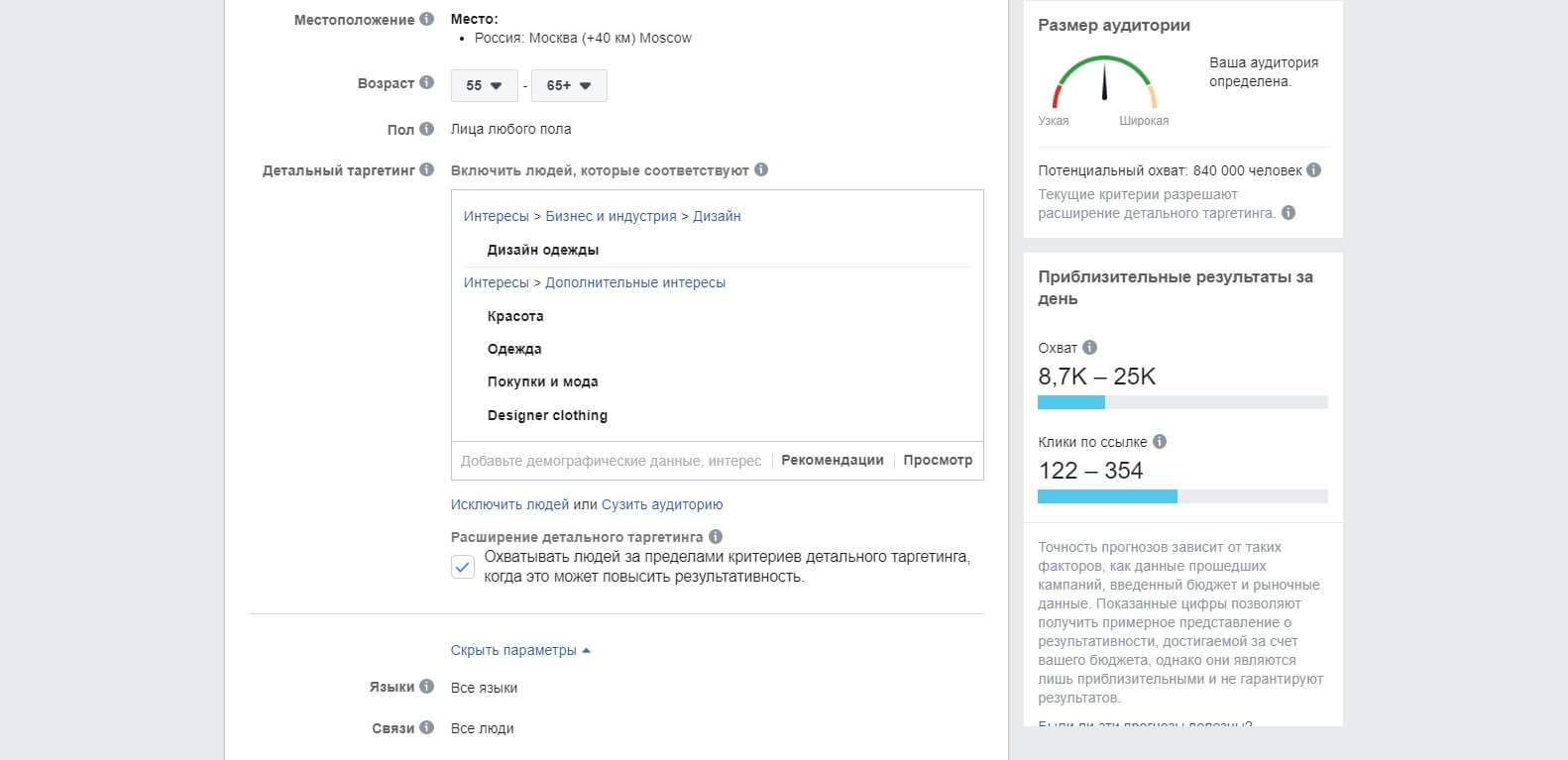
В Ads Manager можно добавлять в таргетинг людей и друзей людей, которые взаимодействовали с указанной страницей Facebook, приложением, мероприятием или исключать этих людей.
После того, как настроен таргетинг на целевую аудиторию, ее можно сохранить и повторно использовать в новых кампаниях и группах объявлений или редактировать.
В Ads Manager также можно создавать аудитории на основе данных собранных пикселем Facebook, загруженных баз данных, действий в приложении и группе офлайн-событий или создавать аудитории данных собранных источниками Facebook.

На основе такой индивидуально настроенной аудитории можно создать аудиторию Look-a-like или по-другому «Похожую аудиторию». Аудитории Look-a-like позволяют охватить пользователей, которые похожи на созданные индивидуальные аудитории.
Вот небольшой совет по эффективной настройке аудитори
Для настройки кампаний с целью «Охват» и «Узнаваемость бренда» любые настройки аудитории будут эффективны. Для кампаний с остальными целями наиболее эффективно будут отрабатывать следующие настройки:
- кастомная аудитория;
- Look-a-like аудитория;
- широкая аудитория (только гео, пол и возраст);
- детальный таргетинг с расширением интересов.
Плейсменты
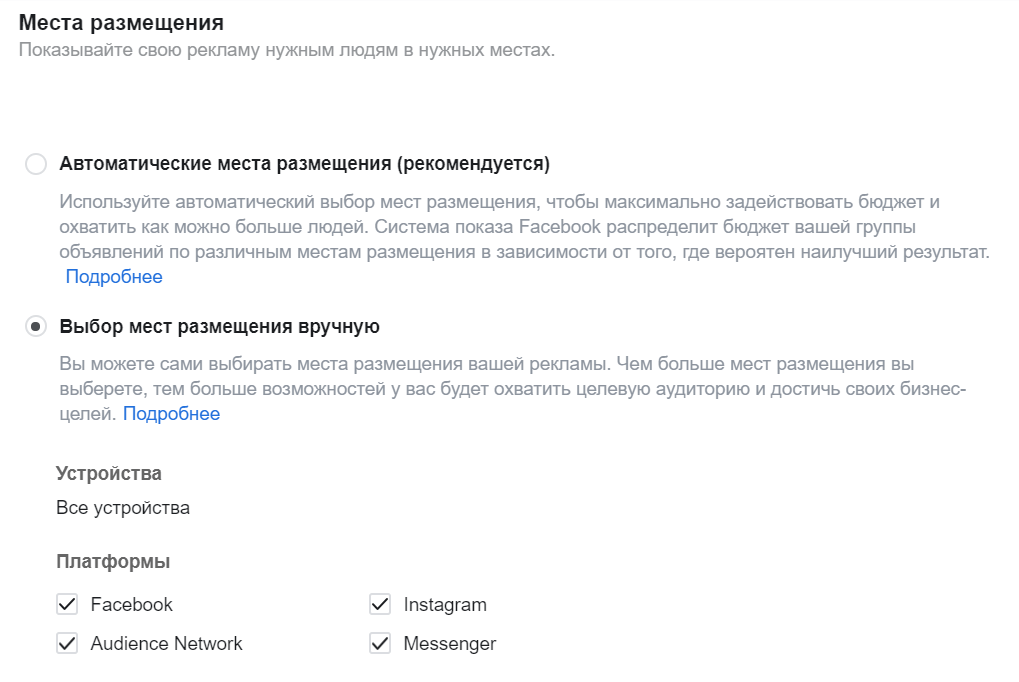
Тут же можно выбрать на каких устройствах показывать рекламу (ПК или мобильные устройства).
Ниже можно более подробно выбрать на каких плейсментах показывать рекламу, если нужно. Всего для Instagram доступно 3 плейсмента:
- лента Instagram;
- истории Instagram;
- интересное в Instagram.
Оптимизация ставок и показа рекламы
В зависимости от цели кампании будут доступны различные события для оптимизации. Оплата осуществляется за выбранное подходящее событие для оптимизации. Задается контрольная цена – ограничение стоимости, которая будет оплачена за выбранное событие и стратегию ставок. Также можно выбрать тип доставки, от него зависит, каким образом будет расходоваться бюджет (равномерно или ускоренно).

Для наибольшей эффективности, рекомендуется выбирать следующие события для оптимизации в зависимости от цели кампании. Кастомные события использовать не рекомендуется, поскольку на стандартные события оптимизация лучше.
Автоответы в Instagram – это не велкам-рассылка, вновь подписавшиеся на ваш аккаунт Instagram не получат сообщений, они работают только тогда, когда кто-то вам пишет. Но зато можете настроить автоответчик на то время, когда вас или менеджеров нет в сети. Например, в выходные или ночное время суток –– сервис будет отправлять автоматический ответ любому пользователь, кто напишет вам в директ. Официальный, а значит безопасный для использования.
- Пишите на языке своей целевой аудитории, используйте понятные термины и устойчивые выражения среды.
- Вычитывайте текст, проверяйте на опечатки.
- Не используйте шаблонные и клишированные ответы вроде «Доброго времени суток»
- Уберите запятую в обращении: «Дорогая, Светлана Александровна!».
- Внедряйте смайлики, для выделения акцентов в тексте.
- Разделяйте текст на абзацы и форматируйте.
Кстати, при создании любого контента для Инстаграм, вы можете использовать SMMplanner для того, чтобы правильно оформить текст для публикации
- Не рассказывайте много, выбирайте пару ключевых мыслей, чтобы вас прочитали.
- Не пишите от лица компании и обобщенно: представьтесь – менеджер, или руководитель. Чтобы ответы не были обезличены скучным «Мы».
- Следите за актуальностью информации в автоответах и вовремя меняйте.
Главное правило любой активности и не только в Instagram – сообщайте о том, как вы можете решить проблемы пользователей – тогда ваши продажи обязательно вырастут.
Источники
http://oinste.com/kak-nastroit-instagram-gde-najti-rasshirennye-nastrojki-i-kak-v-nih-zajti/
http://www.smm-lab.kiev.ua/vozmozhnosti-instagram/
http://instagramer.info/pomoshh/kak-nastroit-instagram-parametry-profilya-gde-nastrojki-v-telefone-na-android-obzor
http://www.ecwid.ru/blog/instagram-for-business.html
http://postium.ru/chasto-zadavaemye-voprosy-v-instagram/
http://postium.ru/biznes-akkaunt-v-instagram/
http://lifehacker.ru/instagram-privacy-features/
http://support.platformalp.ru/ru/articles/3781314-%D0%BA%D0%B0%D0%BA-%D0%BD%D0%B0%D1%81%D1%82%D1%80%D0%BE%D0%B8%D1%82%D1%8C-%D1%81%D1%81%D1%8B%D0%BB%D0%BA%D0%B8-%D0%BD%D0%B0-%D0%BF%D1%80%D0%BE%D1%84%D0%B8%D0%BB%D1%8C-%D0%B2-instagram
http://amdg.ru/blog/nastroyka-reklamy-v-instagram/
http://smmplanner.com/blog/kak-nastroit-avtootviety-v-instaghram-instruktsiia-dlia-bizniesa/
Пословица о том, что встречают по одежке, никогда не теряла актуальности, а для Инстаграма она как никогда значима. Качественно настроенный профиль =успешные продажи и продвижение бренда.
В целом, настройка не является сложной, а сама соцсеть обладает необходимым инструментарием для этого. В нашей статье мы расскажем, что необходимо сделать при создании аккаунта, как настроить имеющийся профиль, а также затронем виды и качество публикуемого контента.
Важность правильной настройки профиля в Инстаграме
Оформление играет существенную роль в успешности вашего бизнеса или ведения блога. Ориентирование только на красоту, неординарность и креативные шаблоны для постов — ошибочная тактика. В статье мы рассмотрим, как настроить профиль в Инстаграме качественно, чтобы он работал на вас и выполнял важные задачи:
-
Бизнес-аккаунтам важно, чтобы клиенты сразу нашли всю необходимую информацию. Например, текст-знакомство о компании, каталог, цены, условия оплаты и доставки, оффер, сайт, акции.
-
Грамотно оформленный профиль поможет сократить путь потребителя от посещения страницы до покупки, если на первом же экране будут расположены категории товаров, скидки и контакты.
-
Аудитория, заходя на страницу к блогеру, должна легко и быстро понимать, куда и к кому попала. Настроить шапку профиля в инстаграм нужно так, чтобы там была вся важная информация: кто вы, о чем пишете, где находитесь, чем занимаетесь, увлекаетесь, чем дышите, кому полезен ваш блог и т. д.
-
Но если даже вы не планируете профессионально заниматься своим аккаунтом, инстаграм хорошая площадка, чтобы сохранить свои воспоминания, фотографии и мысли.

Как увеличить доход в 3 раза при помощи личного бренда в соц.сетях
Михаил Христосенко
Ведущий эксперт России по социальным сетям. Выпускник Президентской программы подготовки управленческих кадров с обучением и стажировкой в Германии.


Личный бренд – это то, что говорят о вас, когда вас нет в комнате». Так о личном бренде сказал создатель «Amazon» Джефф Безос. Есть и другие определения, но это попадает в суть на 100%.
Вы можете быть суперкрутым специалистом, но если о вас никто не знает, вы ничем не отличаетесь от неоперившегося новичка. Но и носиться со своим «Я» и собственной экспертностью – тоже не вариант. Не надо пустых слов и раздутого эго.
Когда-то я сам после краха первого бизнеса не понимал, куда мне двигаться дальше. Но в итоге выбрал путь создания и укрепления личного бренда. Хотя тогда этот термин ещё не был таким популярным.
-
Сейчас со мной большая команда и миллионные запуски.
-
Я работаю в комфортных для себя условиях и в удобное время.
-
Сам выбираю клиентов, с которыми сотрудничаю.
-
Вижу возможности для роста дохода и всегда их использую.
И всё это благодаря возможностям соцсетей.
Сейчас многие учат, как продвигать личный бренд. Но сначала его нужно правильно сформировать, упаковать и только потом раскручивать и монетизировать с помощью социальных сетей.
Мы с командой составили список из ТОП — 7 сервисов для продвижения, которые помогут раскачать ваш личный бренд. Скачать его можно бесплатно!
Продумать важно все детали. И начать необходимо с поисков интересного и подходящего никнейма.
Основные настройки профиля в Инстаграме
-
Как подобрать имя профиля в инстаграм
Необходимо понимать, какой тип блога вы будете вести, чтобы определиться, как его назвать. Будет ли он про вашу жизнь и личную историю? Или вы собираетесь чему-то обучать, что-то продавать? Или это профиль компании? Разница огромная.
Если аккаунт в Инстаграме нужен вам в качестве личного фотоальбома или дневника, то не так важно, какое имя вы ему дадите. Выбирайте любое свободное.
Для профессионального ведения (тут неважно, планируется ли блог или магазин) правильное название очень важно. Оно должно быть узнаваемым и иметь легкое написание. Возможно, ваше имя и фамилия отвечают этим параметрам, но дозволяется придумать и псевдоним. Хорошо, если имя профиля будет отражать тематику, какой вы собираетесь придерживаться.
Например, если вы будете писать об интерьере, то никнейм может содержать слова «дизайн», «ремонт», а также их производные и синонимы. Старайтесь подобрать имя блога так, чтобы оно говорило о направлении вашей деятельности.
В профилях компаний хорошим тоном считается указание на город, где она находится, чтобы потребитель сразу мог сориентироваться.
-
Как настроить шапку профиля в Инстаграм
На что первым делом обращает внимание пользователь, когда заходит в чей-то аккаунт? Первый взгляд падает на шапку профиля — область под аватаром, в которой должна быть отражена вся главная суть блога. Также она помогает в нахождении страницы в поиске.
Для личных блогов достаточно, чтобы вы указали имя, увлечения, чем ваш аккаунт отличается от других, почему будет интересен подписчикам.

В шапке компании должны быть прописаны название, сфера деятельности и товары или услуги, какими вы занимаетесь. Благодаря этому случайный посетитель не только сразу поймет, куда попал, но и сможет найти страницу по ключевым словам.
Не забывайте о важности шапки профиля. Именно она отвечает за первое суждение и решение о подписке.
-
Визуальный ряд
Эстетика и визуал в Инстаграме, пожалуй, важнее всего. Мало кто станет читать текст, если фото будет некрасивым. У вас не получится настроить профиль в Инстаграме без работы над общим стилем и привлекающими картинками.
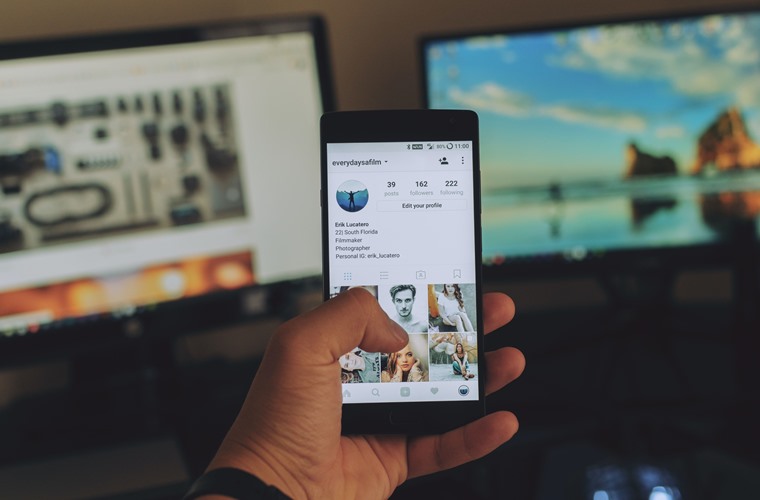
Визуальный ряд Придерживайтесь следующих принципов:
-
Хорошие фотографии требуют качественного освещения. Лучше всего делать их при дневном свете с использованием отражателей. Если такой возможности нет, приобретите профессиональные источники света. От этого фактора зависит, какой снимок у вас получится.
-
Фотофон — отличное решение для единого визуального ряда. Конечно, это не значит, что фото в интерьере или на улице нельзя делать, но их сложнее сочетать вместе.
-
Определитесь с цветовой гаммой и придерживайтесь ее в фотографии. Вам в этом помогут приложения-редакторы, в них можно использовать пресеты — сохраненные установки цветокоррекции.
-
Изучите, что такое правило третей и не забывайте про него, когда делаете фото. Используйте необычный реквизит, креативно подойдите к раскладке.
-
Найдите для себя декоративные элементы, которые, повторяясь на фото, создадут общий настрой и историю.
-
-
Работа с контентом
Качественные фотографии сделаны. Хватит ли этого? Когда-то давно — да. Но сейчас важен не только визуальный ряд, но и размещаемые вами тексты. Самым лучшим решением будет составить контент-план на неделю (а лучше на месяц), чтобы точно знать, когда и что вы публикуете. Это упорядочит вашу работу. Не придется судорожно придумывать, что написать, когда пришло время выкладывать пост.

Для составления правильного плана необходимо понимать, какие виды контента существуют в инстаграм:
-
Познавательный. В эту группу входят обзоры на товары, рецепты, новости, подборки с интересными фактами и экспертное мнение.
-
Легкий. В инстаграм люди заходят не только затем, чтобы заглянуть в закулисье чужой жизни или научиться чему-то, но и отвлечься от быта и улыбнуться. Хорошо заходят мемы, забавные тексты, тесты и викторины в сторис и т.д.
-
Продающий. Имеются в виду тексты с презентацией товаров и услуг, которые выгодно их показывают, отрабатывают возражения и призывают к покупке.
-
Сторителлинг. Метод отлично показал себя в продажах. Вы не просто описываете свой продукт, а рассказываете целую историю, удерживающую внимание подписчика и мотивирующую его на нужное вам действие. Важно, чтобы не было фальши, иначе покупатель почувствует подвох и его доверие к вам будет потеряно.
Не зависайте на одном виде контента. Если вы ведете профиль магазина, то это не значит, что все ваши посты должны быть продающими. Напротив, такой подход лишь оттолкнет потенциальных потребителей. Сделайте ваш аккаунт разнообразным и полезным!
-
-
Как использовать хэштеги
Что такое хэштеги? Это ключевые слова для поиска, помогающие пользователям социальной сети найти необходимое. Правильно настроить профиль в инстаграм без их использования не выйдет. Они необходимы как воздух для продвижения аккаунта, товара или услуги.
Для того чтобы облегчить ваше нахождение пользователями, ставьте хэштеги в каждом посте. Если их много, лучше перенести в комментарии, так у вас останется больше места для текста. Прописывайте хэштеги не только на русском, но и на иностранных языках. Если вам важно, чтобы вас читали пользователи из одного с вами города, также укажите его в хэштегах.
-
Подключение геолокации и ее влияние на охваты
Не стоит пренебрегать функцией геолокации. Она может быть использована не только как указание на место, где сделана фотография, но и показать местоположение вашей целевой аудитории.
Если поставить метку популярного места, где собирается много людей, которым интересно то, что вы делаете, алгоритм Инстаграма покажет им пост в поиске. К тому же, подписчик решит, что у вас есть что-то общее, а это хорошо для создания вашего образа.
-
Выходите в сторис и прямые эфиры
Площадка позволяет публиковать несколько десятков историй в сутки. В последнее время люди больше следят именно за сторис, нежели за постами. Поэтому важно демонстрировать в них что-то интересное из своей жизни, рассказывать о важном или новом, показывать себя с других сторон. К тому же, кружки со сторис намного заметнее в ленте, чем пост, до которого еще надо долистать.
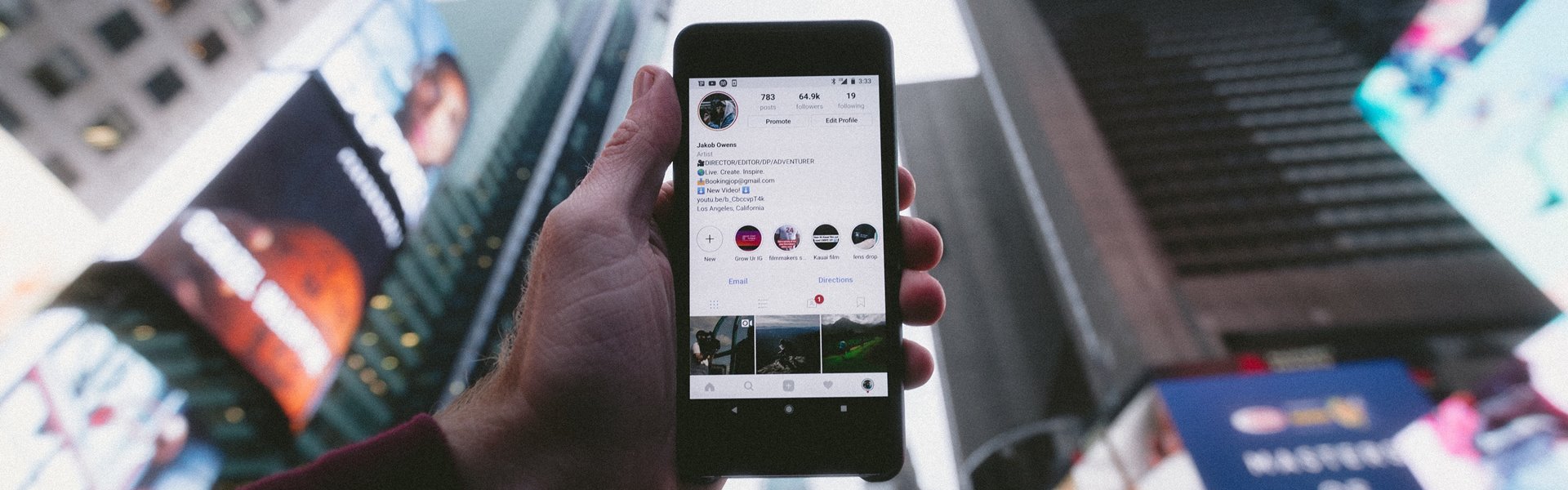
Специалисты по инстаграм советуют для удержания внимания подписчиков создавать несколько историй в сутки. Так вы будете постоянно напоминать о себе.
Еще одна возможность для развития профиля, какую предоставляет площадка, — проведение прямых эфиров. Они созданы для общения с читателями в реальном времени. За счет них растет ваша репутация, повышается лояльность и доверие аудитории. Немаловажно, что инстаграм не только ставит прямые эфиры на первые позиции в карусели со сторис, но и рассылает подписчикам уведомление о начале трансляции.
Если хотите улучшить вашу статистику и поднять свои охваты, начните выходить в прямой эфир пару раз в неделю. Вас удивит результат!
Настройка бизнес-аккаунта в Инстаграме
Чтобы настроить шапку профиля Инстаграма для бизнеса, необходимо перевести аккаунт в соответствующую категорию. Для этого у вас должна быть публичная страница в Фейсбуке. Если она у вас уже есть, остается только привязать ее к вашему Инстаграму по следующей инструкции:
-
В настройках аккаунта Инстаграма (обязательно делайте это через приложение!) заходите в настройки, а затем нажимаете «Переключиться на профессиональный аккаунт».
-
Указываете тип бизнес-аккаунта.
-
Отмечаете категорию вашей деятельности.
-
Заходите в Фейсбук через приложение и выбираете публичную страницу, с которой хотите связать профиль в инстаграм.
-
Прописываете контактные данные для пользователей.

Адрес будет в открытом доступе показываться в данных вашего профиля, а при нажатии выводиться на карту.
Если у вас личный блог и вы не хотели бы светить свой номер телефона или место проживания, не пишите эти данные, так как это не обязательно.
Поможем прокачать ключевые навыки онлайн-профессий 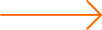
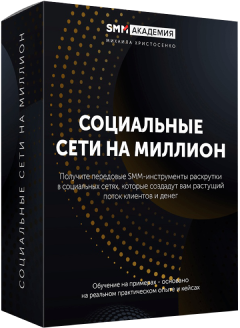
Курс по продвижению в социальных сетях
Подробнее
Настройка директа в Инстаграме
Директ в Инстаграме — аналог мессенджеров других социальных сетей. Общение может быть не только посредством текста, но и с помощью голосовых сообщений, эмодзи, фото и видео, гиф-картинок. Также сюда попадают реакции и ответы на сторис.
Поделитесь постом или историей, перенаправив их нужному человеку в директ или собственные сторис. Для этого надо нажать на иконку с изображением бумажного самолетика, затем выбрать одного или нескольких получателей и отправить.
Но стоит помнить, что есть закрытые аккаунты. Если вы отправляете публикацию из такого профиля человеку, не являющемуся его подписчиком, то она не будет ему видна.
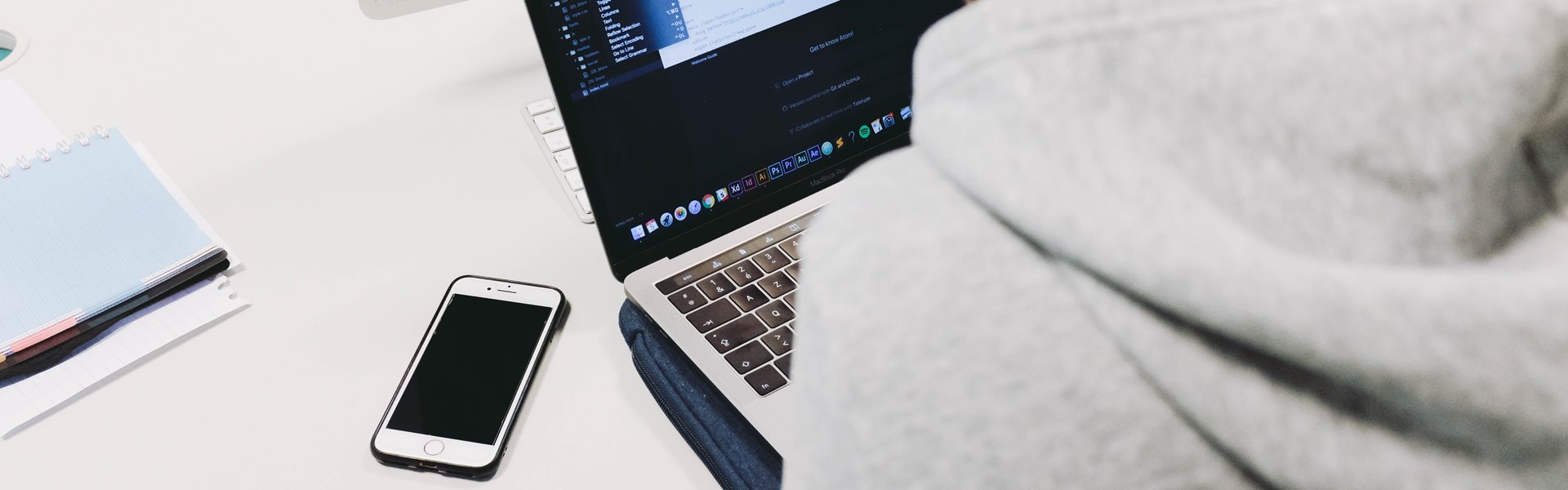
Также инстаграм предоставляет возможность создавать чат для нескольких собеседников. Чтобы его сделать, необходимо:
-
Открыть директ.
-
Нажать на значок плюса в левом верхнем углу и выбрать людей, каких хотите добавить в беседу.
-
Затем нажать «написать в чате».
Если вам в директ пишут люди, которые не подписаны на вашу страницу, Инстаграм относит их сообщения в отдельную вкладку, где их можно предварительно просмотреть и решить, принять запрос на переписку или отклонить.
Универсальная структура продающего поста:
Социальная сеть предоставляет массу инструментов для того, чтобы персонально настроить профиль в Инстаграме. Например, в директе вы можете пометить переписку с каким-либо подписчиком как важную, отключить уведомления или вернуть сообщения в категорию непрочитанных.
Если нажать на значок сортировки в поисковой строке в разделе директа, то вы разобьете сообщения на категории прочитанных и помеченных как важные.
Правильная настройка сториз в Инстаграме
Разбор темы «как настроить профиль в Инстраграме» не будет полным без упоминания правильного оформления сторис.
Хайлаты — это сохраненные в специальных папках истории. Они уже не исчезнут через сутки. Зайдите в свои сторис, нажмите «выделить», а затем «добавить в актуальное». На площадке позволено иметь несколько разных папок с хайлайтами.
Вы можете установить обложку для сохраненных историй и задать название.
Имя для актуального должно вмещать всего 15 символов, поэтому лучше придумать что-то краткое и емкое для их описания.
А вот ограничений для кадрирования обложки нет.
Специалисты рекомендуют оформлять сохраненные истории в едином стиле, который будет перекликаться с вашей лентой и аватаркой. Таким образом можно настроить профиль в Инстаграме с общей историей.
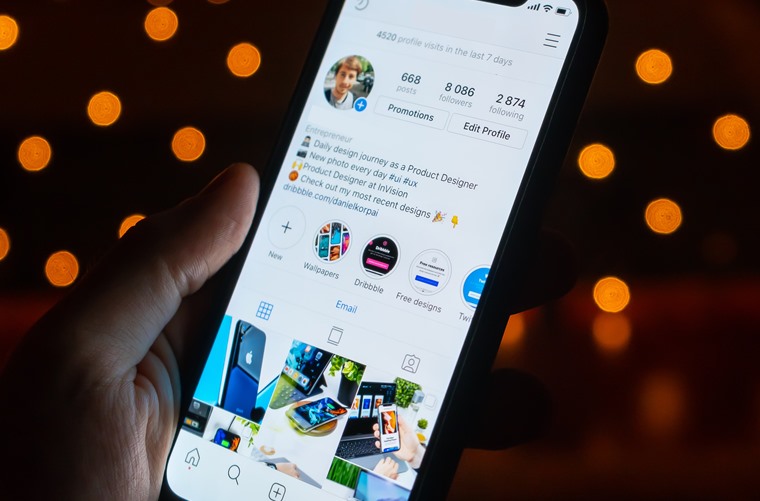
При сохранении в хайлайт новых сторис они будут отображаться самыми первыми, а затем пойдут добавленные ранее. Если вам нужно отредактировать актуальное, нажмите и долго удерживайте его иконку, пока не выпадет меню инструментов. Там уже выбираете необходимое вам действие.
Многие новички Инстаграма теряются, что показывать в сторис и сохранять в актуальном. Рассмотрим некоторые идеи.
-
Если у вас не личный, а бизнес-аккаунт, то разместите там каталог, информацию по доставке и оплате. Показывайте новинки, информируйте об акциях и специальных условиях. Заведите отдельную папку под обратную связь от покупателей.
-
Придумайте рубрику о чем-то важном или любопытном для ваших подписчиков и регулярно публикуйте.
-
Соберите в хайлатах подборку своих постов по определенной теме. Например, обзоры на технику, посты про ремонт в квартире, рецепты, историю ваших отношений или профессионального роста.
-
Расскажите об интересных событиях и мероприятиях.
-
Покажите свою команду, проект, раскройте некоторые факты о себе.
-
F.A.Q. — часто задаваемые вопросы. Например, о характеристиках товаров, условиях возврата и гарантиях. И любые другие вопросы, какие вам задают подписчики по вашей теме.
-
Поделитесь приложениями для ведения инстаграм или работы с фотоконтентом.
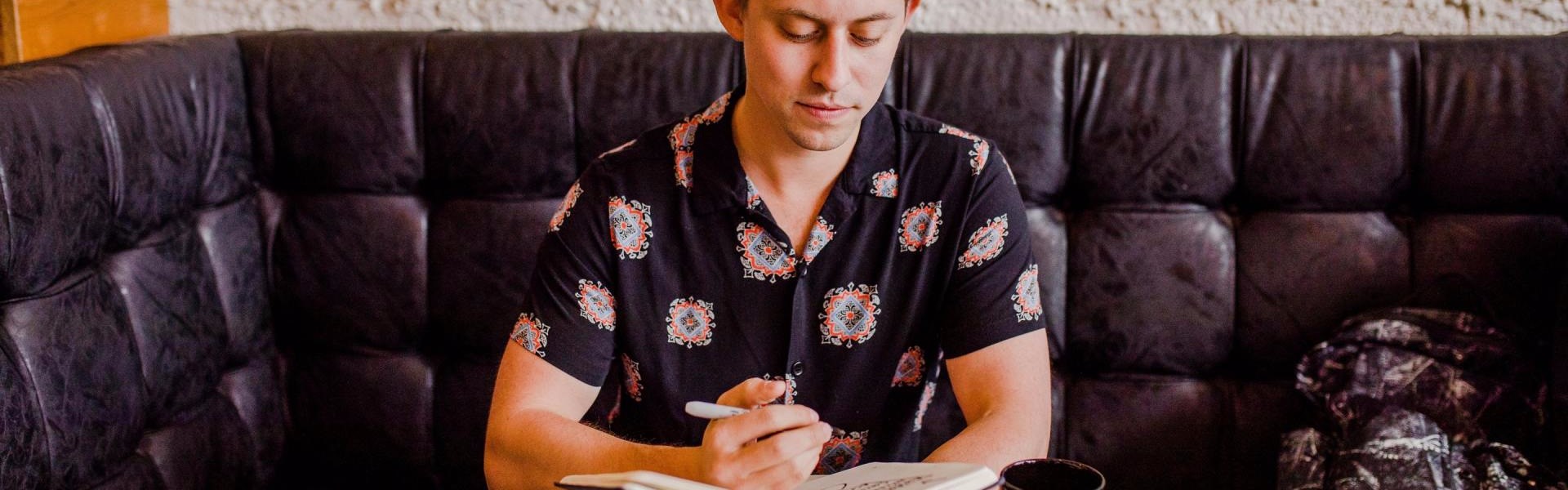
Наверное, вы замечали, как блогеры оформляют свои хайлайты. Конечно, в этой теме не обошлось без своих трендов:
-
эстетичные и минималистичные фотографии одного стиля (главное, чтобы на миниатюре было понятно, что изображено);
-
коллажи;
-
векторные иконки или иллюстрации;
-
однотонные фоны;
-
узоры и текстуры;
-
текст (важно, чтобы он был понятным, заметным и читаемым).
Помните слова Джеффри Зельдмана: «Контент предшествует дизайну. Дизайн без контента не дизайн, это художественное оформление». Как бы вы не старались настроить шапку профиля в Инстаграме, как бы не работали над визуалом и обложками сторис, если у вас не будет интересных и хорошо написанных текстов, общей идеи и смысловой нагрузки, то далеко не продвинетесь. Развивайтесь в обоих направлениях. Удачи и вдохновения!


